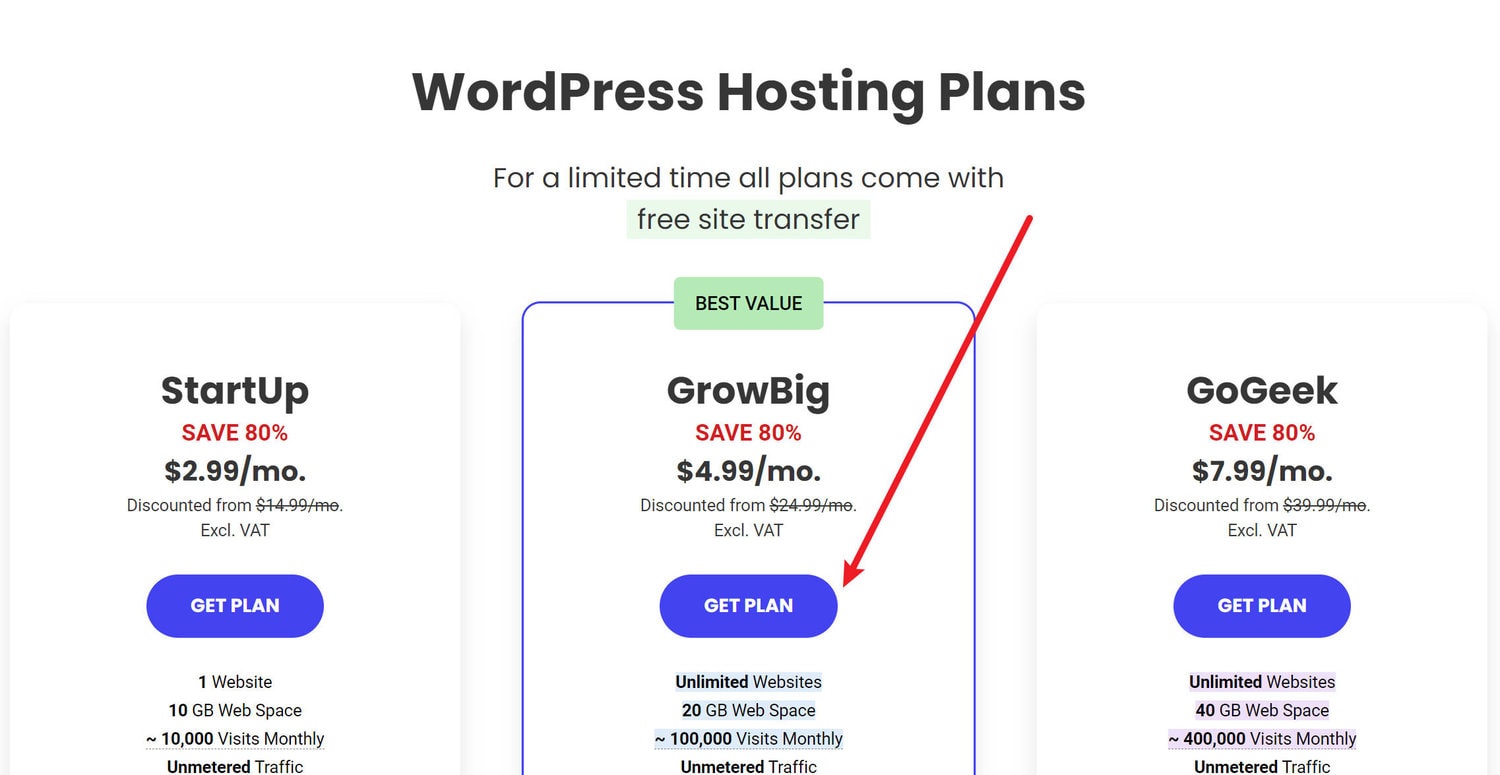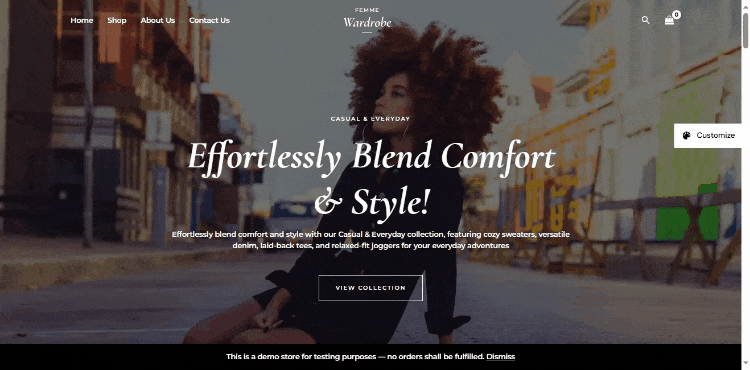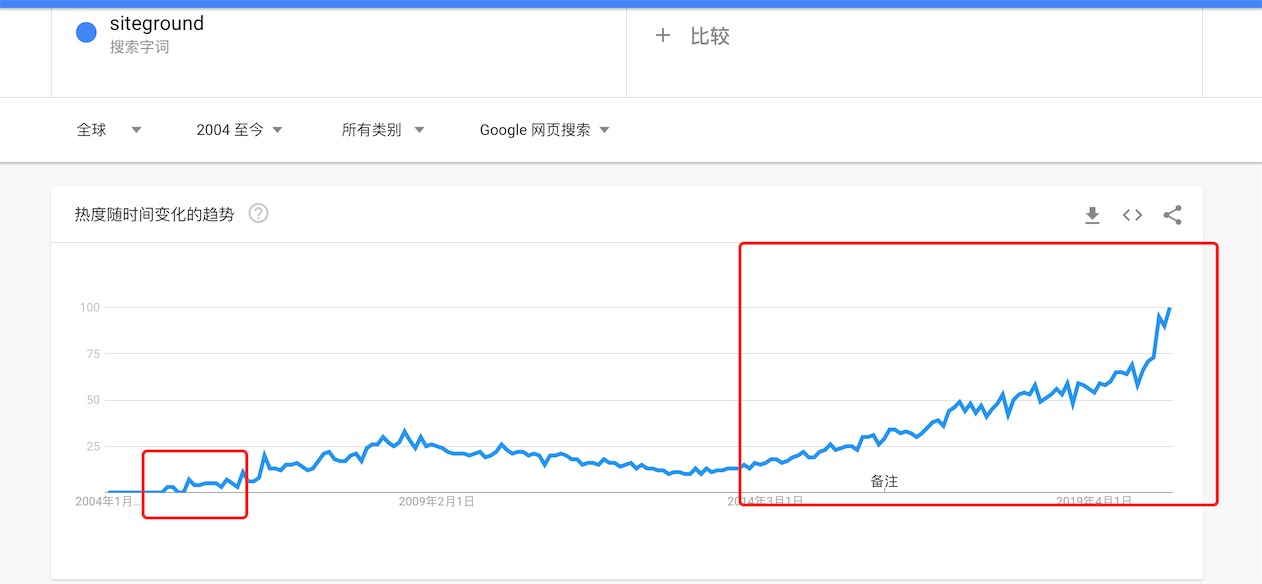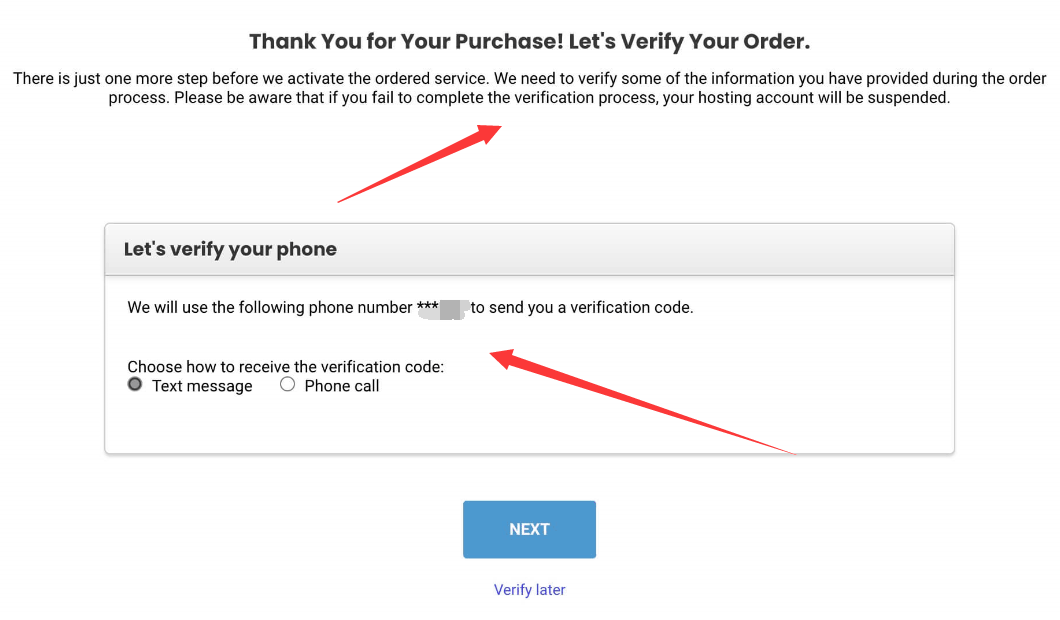WordPress建站:如何使用ChemiCloud搭建外贸独立站
文章目录显示
以前自行搭建一个网站,不懂一点技术那是很难完成的,现如今WordPress的出现极大地降低了搭建网站的技术门槛,不需要懂任何代码,只需按步骤操作就行。WordPress 是一个非常流行的开源内容管理系统(CMS),最初设计用于博客发布,但现在通过丰富的主题插件已经扩展到支持各种类型的网站,包括外贸网站、新闻网站、个人博客等。
而本章内容是一篇适合新手学习的外贸网站搭建教程,我会通过详细的图文说明手把手教大家使用(ChemiCloud主机+WordPress程序)来轻松搭建一个属于自己的外贸独立站
WordPress外贸建站
对于我们做外贸的来讲呢,WordPress外贸建站主要是以下两种形式
外贸B2B独立站
外贸B2B独立站目标群体主要面向采购代理和公司,其核心目标是吸引潜在客户获取询盘,而非直接完成订单。因此,B2B网站的设计和运营重点在于建立和维护客户信任,通过全面展示产品信息、提供详尽的联络方式,并利用线上视频、电话咨询或线下见面等多种沟通方式来促进交易。
为了实现这些功能,用WordPress建站,只需安装B2B外贸主题模版并搭配WPForms插件来创建询盘表单,方便客户提交询盘。
外贸B2C独立站
B2C独立站的目标群体则是个人消费者,其核心目的是激发购买欲望并完成线上购物。因此,B2C网站在设计和内容上充分考虑消费者心理,激发其购买欲望。设置限时折扣来营造紧迫感,从而缩短消费者的决策时间,拿到更多的订单。
用WordPress建站,实现这些功能需要配合WooCommerce插件实现产品展示、订单处理和PayPal支付系统整合,从而在网站上完成从浏览到下单的整个购物流程。
建站三要素
第一要素,域名
域名是网站的网址,选择一个好的域名不仅易于记忆,还有助于品牌形象的建立。这里从三个方面讲:域名怎么选?、域名在哪买?、Namecheap上怎么购买域名。
1),域名怎么选?
- 后缀 – .com 后缀国际域名是首选,退而求其次可以用 .net 或者 .org
- 名称 – 越短越好,容易让人记住
- 避免 – 不要有符号跟数字,比如 abc-company.com,就很容易和 abcompany.com 混淆或taobao123.com
- 品牌 – 品牌名 + 产品关键词,是比较好的选择
2)、域名在哪买?
选择域名注册服务商时,国内有阿里云,腾讯云等知名平台,国外有NameSilo,Namecheap等平台,国外域名注册服务商和国内相比,它不需要实名认证,可能更注重用户隐私。对于做跨境赚美金的业务,这里不推荐国内平台上购买域名跟主机。
3)、Namecheap上怎么购买域名
下面以Namecheap为例,它是一家价格最便宜的域名注册商之一,新用户首年注册购买.com 域名只需 5.98 美元/年。
打开 ,在首页搜索框中输入你想要的域名,点击Search(搜索)查看是否还能注册购买。
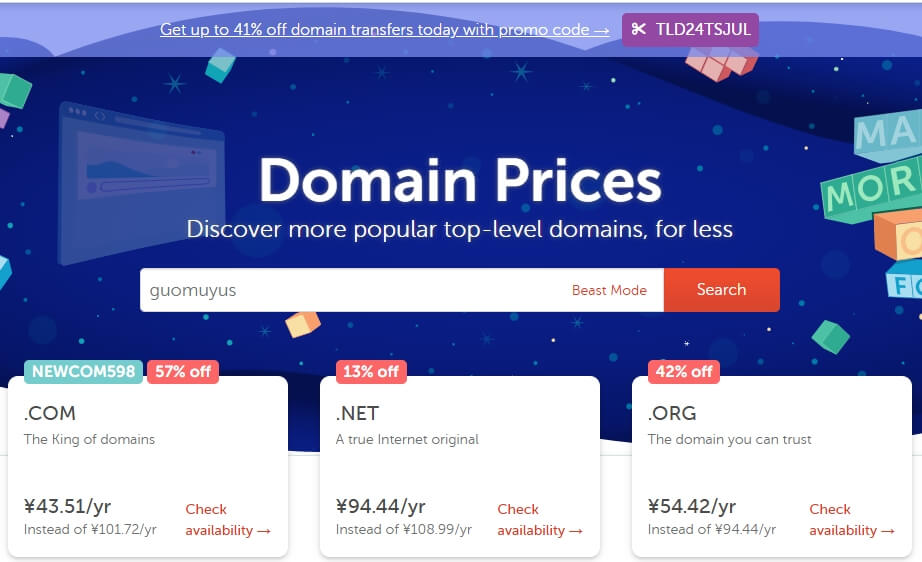 2、如果显示.com后缀域名可以注册购买,点击 Add to cart 添加到购物车。
2、如果显示.com后缀域名可以注册购买,点击 Add to cart 添加到购物车。
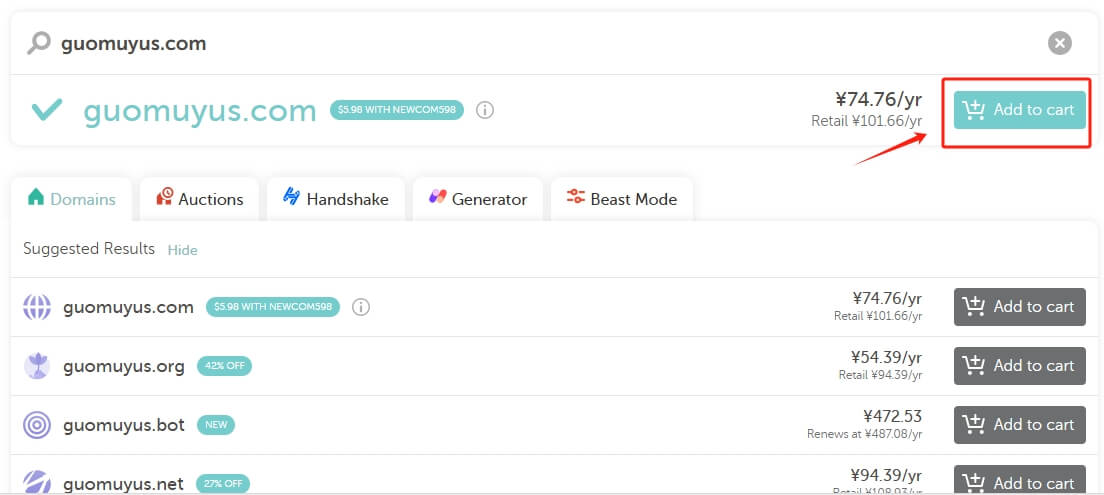
3、可以看到提示的优惠价格以及折扣码信息 ,然后点击 Checkout。
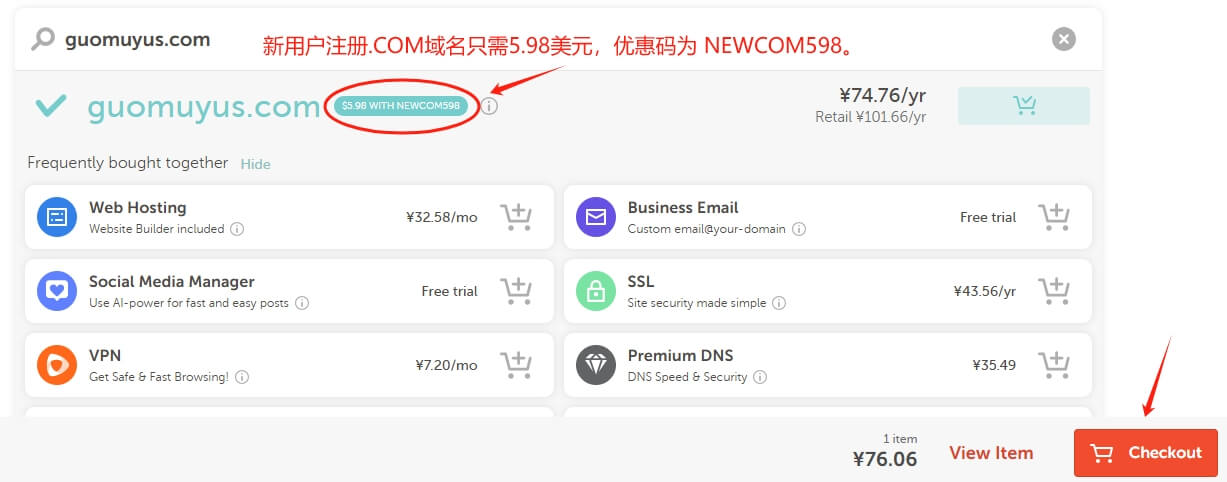 4、在Promo Codec处输入优惠码:
4、在Promo Codec处输入优惠码:NEWCOM598 ,然后点击Apply按钮,会提示需要登陆或者注册一个账号,点击 create a free account这串英文进行注册。
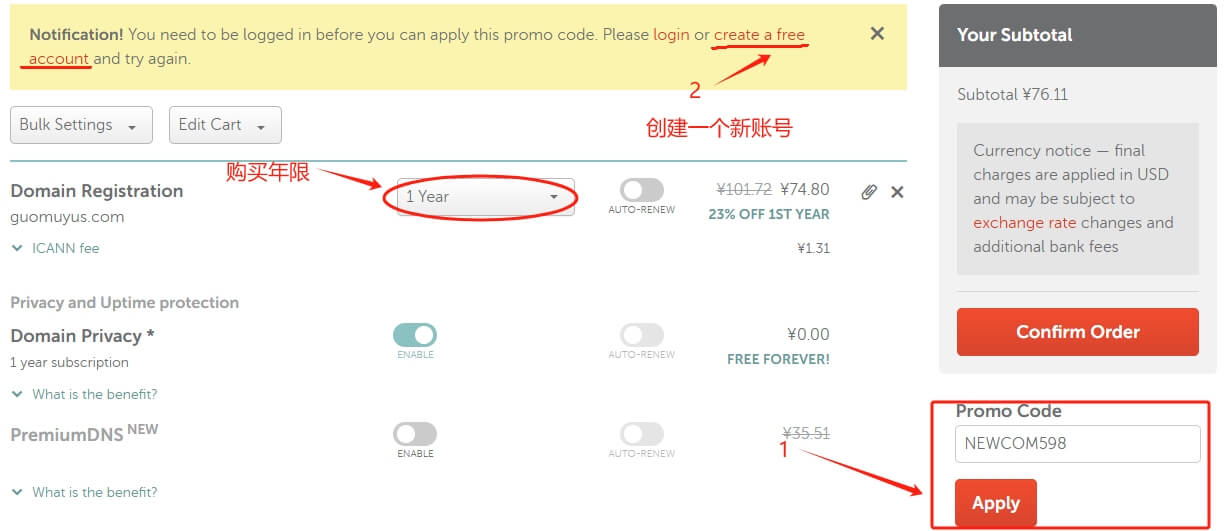
5、按照提示注册账号,输入用户名、密码,然后输入有效电子邮件地址,接着点击下面的进行人机身份验证,最后点击创建账户。
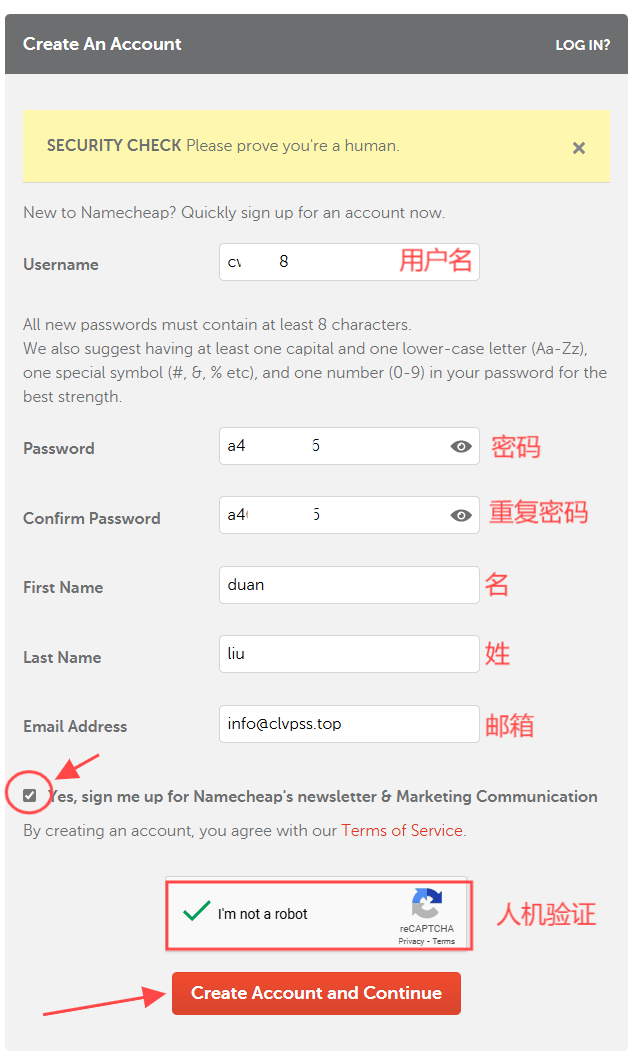
6,完成账号注册后,会自动跳转 Confirm Order 页面,在Promo Code处再次输入之前的优惠码,接着点击Apply按钮提示折扣已使用生效,然后点击【Confirm Order】。
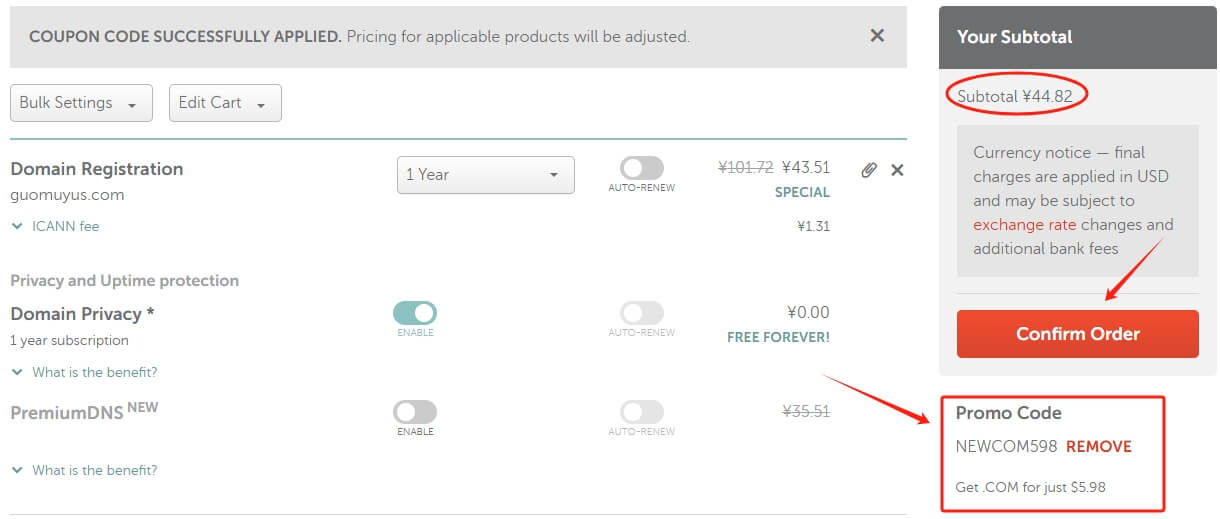
7,接着需要填写以下信息如下图,然后点击Continue。
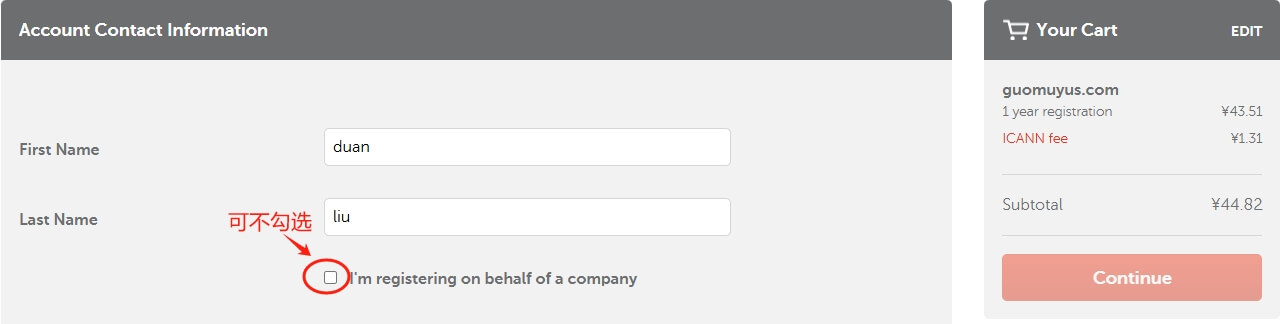
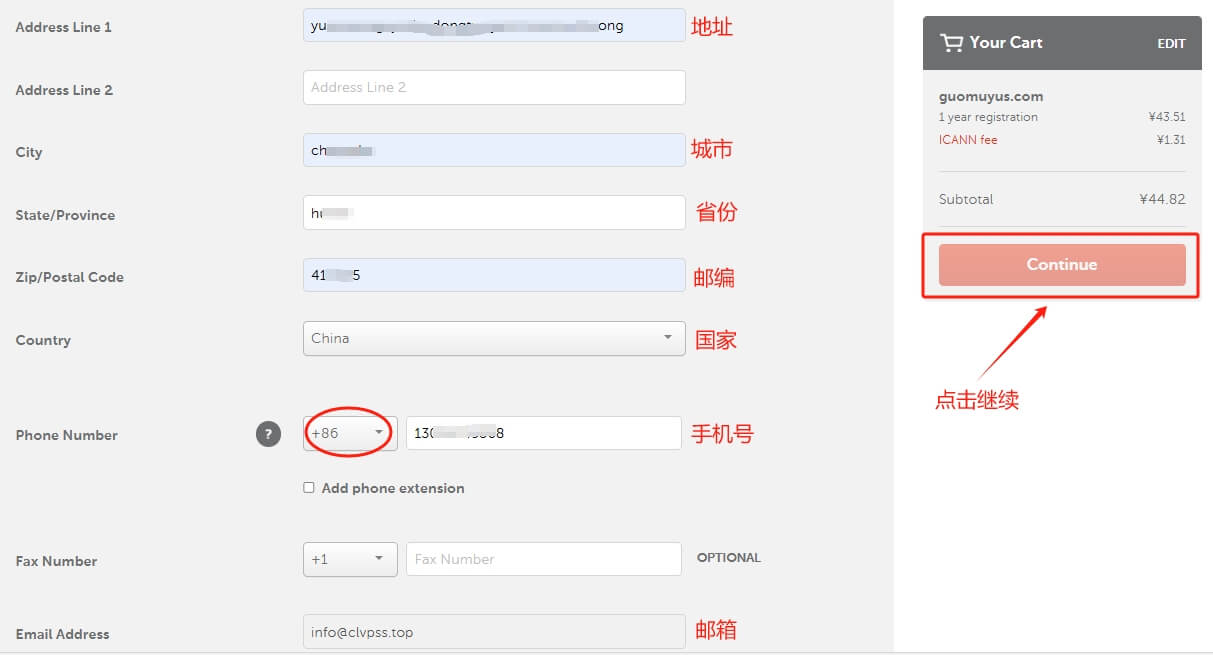
8,信息核对,如果没有问题点击 Continue。
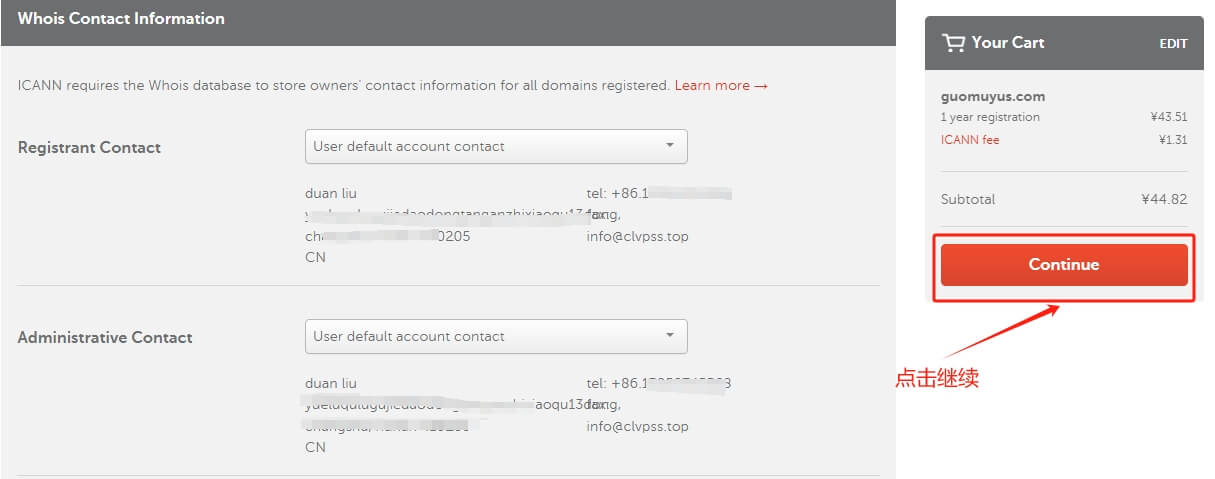
9,选择付款方式,可以使用双币信用卡、 PayPal跟账户余额付款。
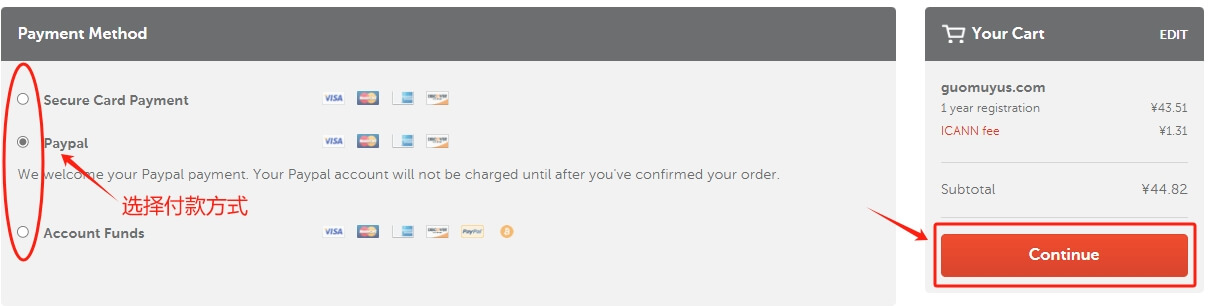
10,最后,核对订单没问题点击继续完成支付。
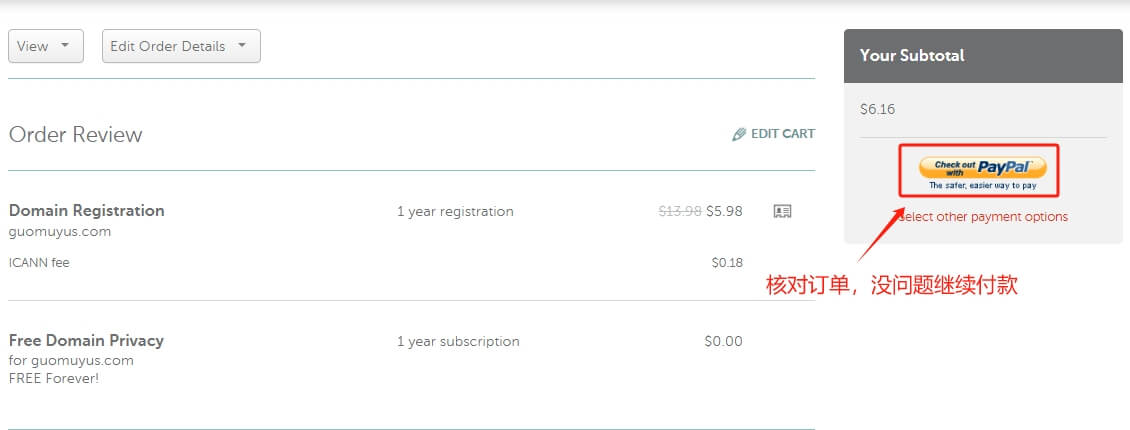
付完款后,在之前注册账号时填写的邮箱会收到一封验证邮件,要求在24~48小时之内完成邮箱验证,否则会影响到域名的正常使用。
第二要素,主机空间
主机空间,是存放网站文件和数据的地方,相当于一个虚拟的电脑。当用户通过互联网访问你的网站时,服务器会读取主机空间上的数据,并将这些数据发送到用户的浏览器,从而让用户看到网站的内容。
对于外贸建站如何选择国外的主机空间呢?主要从知名度、价格、性能、服务以及简单易用这几个因素挑选主机服务商。可以看看《外贸建站:如何选择合适的主机服务器》
这里推荐用ChemiCloud 主机来搭建我们的外贸独立站。主要有以下几点:
其一,网站搭建真的很方便,通过cPanel面板简单操作几步便能完成搭建。
其二,提供的服务全面,且服务质量不差,能帮我们节省不少额外成本。
其三,客服响应很及时,有几次出问题,当天联系客服便解决了。
ChemiCloud作为一家成立于2016年的美国主机服务公司,以每月2.99美元的价格提供了一系列针对WordPress独立站的解决方案包括 SSL,域名邮箱和CDN 服务等等,非常适合希望以低成本快速搭建网站的用户。
1,首先打开ChemiCloud官网可以看到页面有三个套餐可选择,基础版Starter,专业版Pro和高级版Turbo。
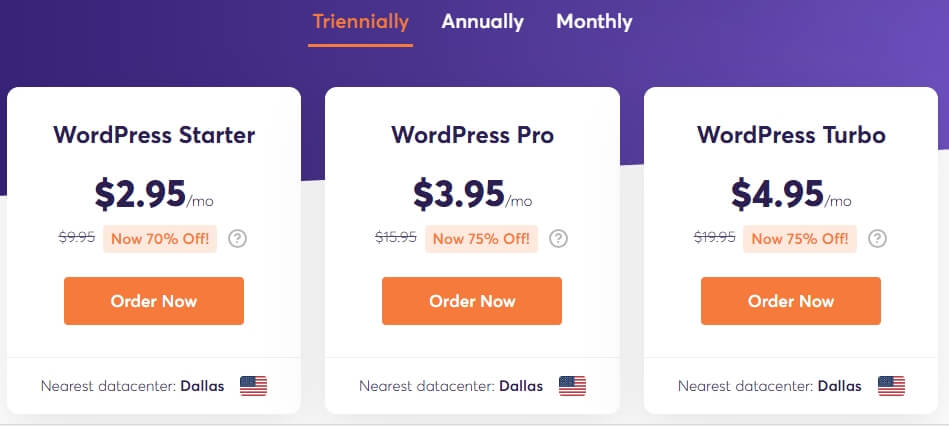
这里建议大家购买 Pro或者Turbo方案,因为基础版没有一键还原和安全防护,而Pro、Turbo这两个套餐不限建站数量,可以建多个网站,下面也会讲如何快速创建多个网站。
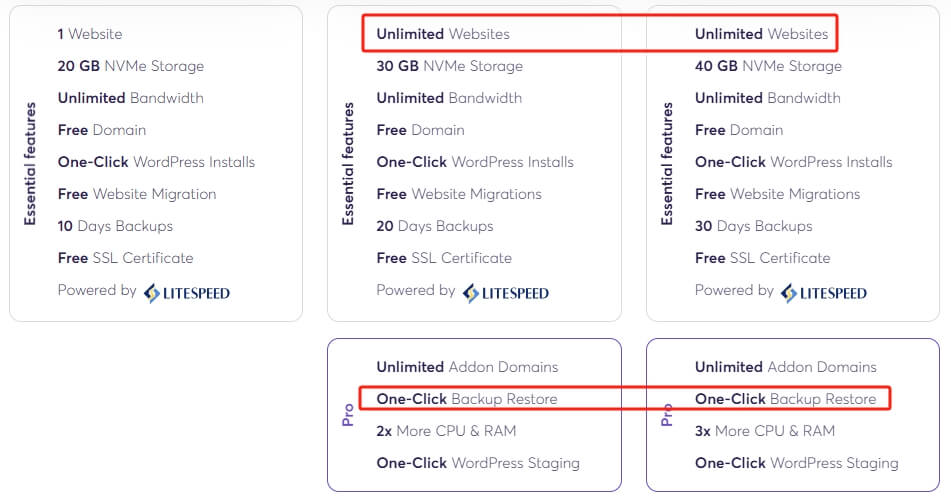
2,确定好方案之后,点击“Order Now”,下一步填写之前注册好的域名,也可以在这里注册新域名,在购买主机一年以上首年域名是免费的,来年还是要续费。
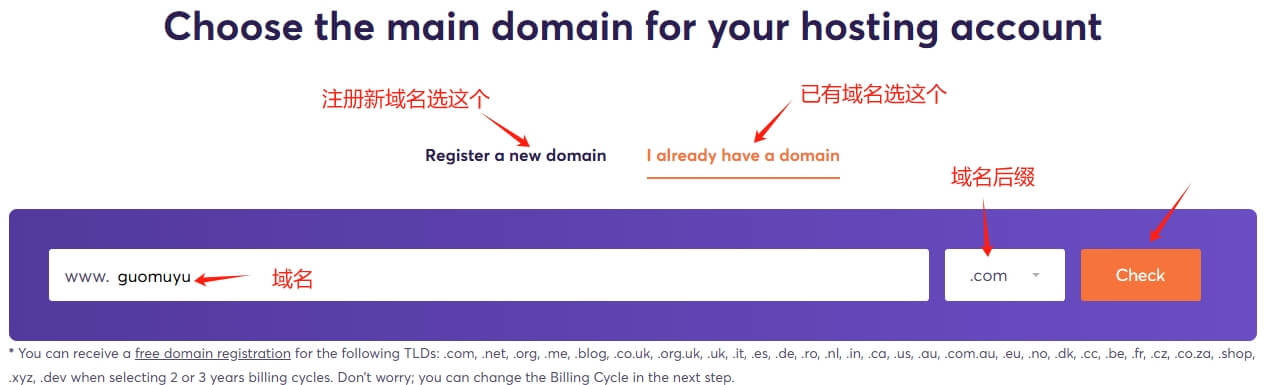
3,接下来,选择购买年限,建议大家购买3年的期限,时间越长平摊到每个月的费用越低。而且对于从事外贸业务,3年的时间并不算太长。
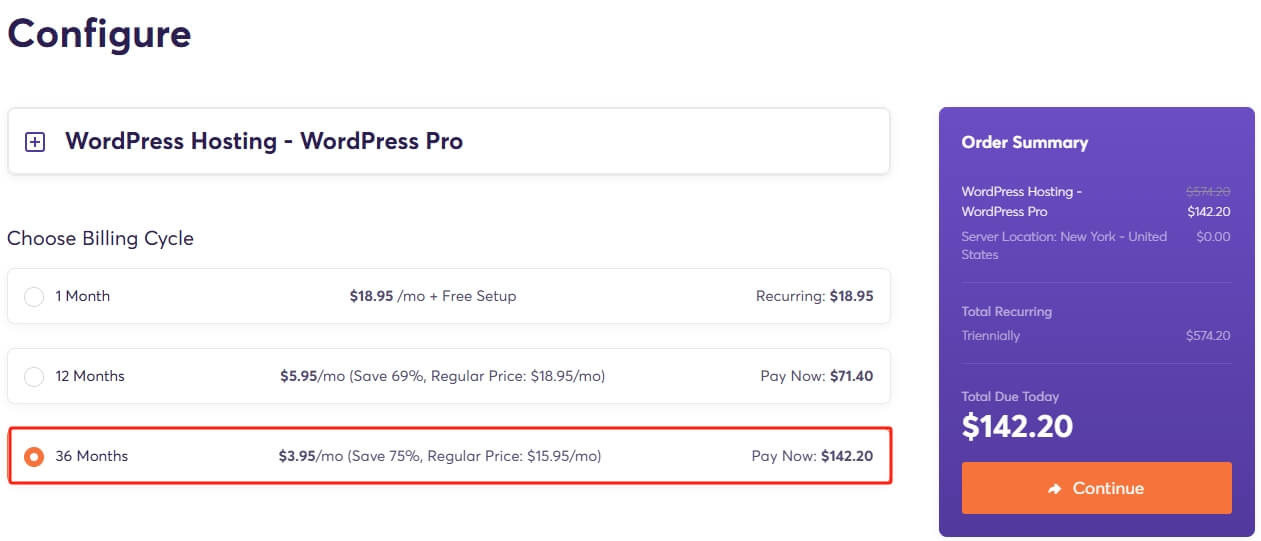
4,然后选择服务器位置,建议按照你的主要客户所在地选择离他们最近的服务器。(比如主要针对欧美市场,就选欧美地区的服务器)。
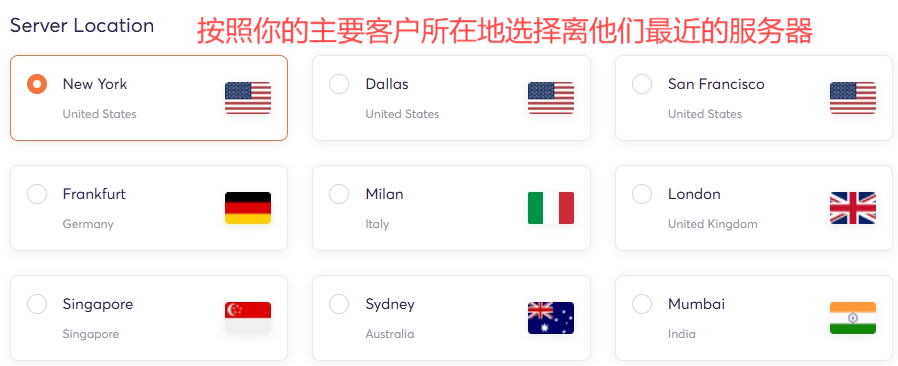
5,下面是附加服务可以不需要购买,默认就行。
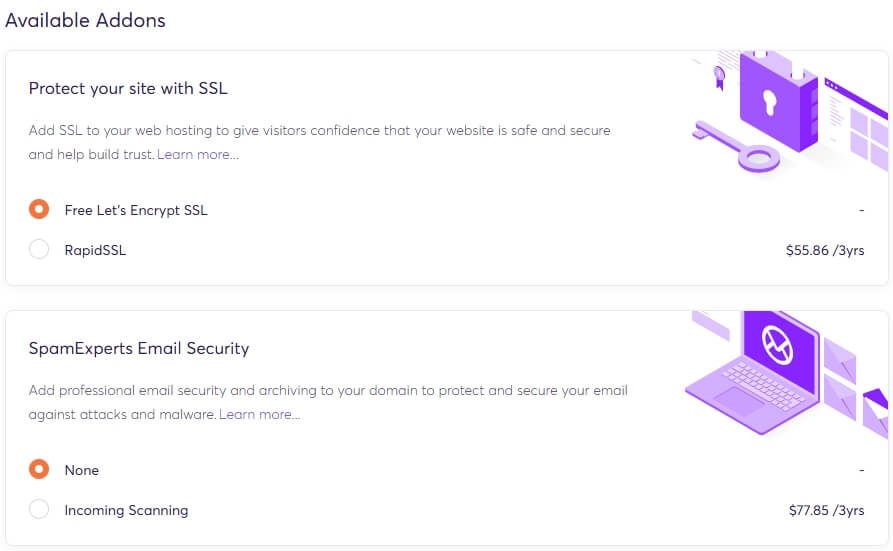
6,确认无误后,点击“Checkout”按钮,进入下一步。来到结账页面,在下面填写注册账号相关信息。
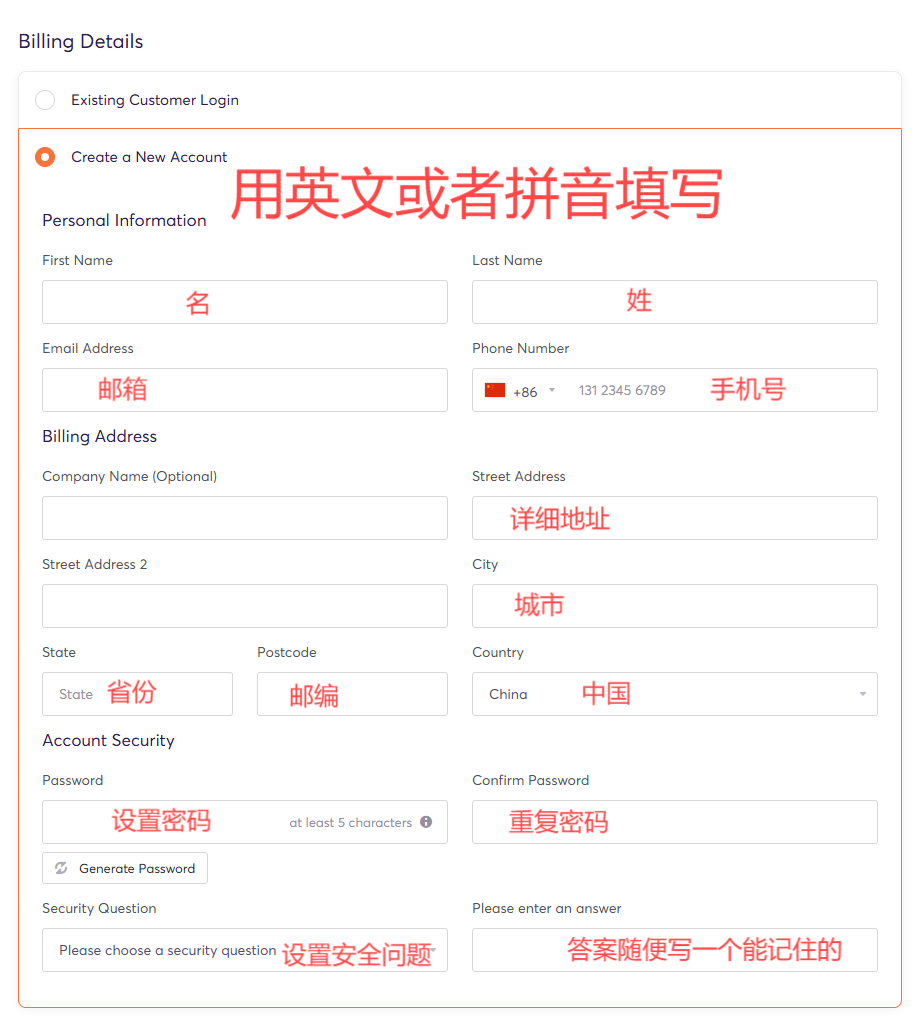
7,填好后选择付款方式,可以用PayPal或信用卡支付(信用卡需双币卡)。
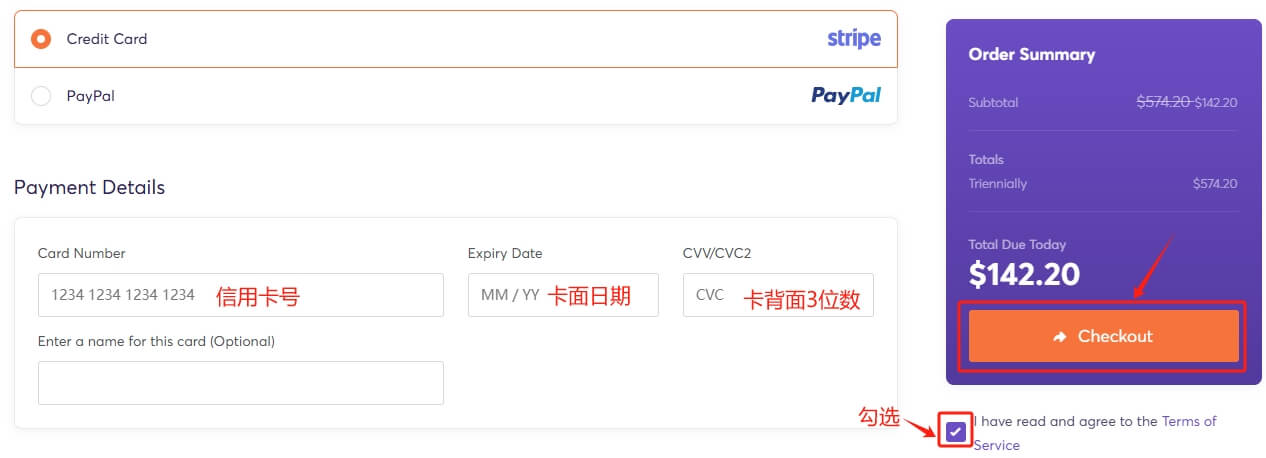 8,勾选阅读并同意条款,然后点击checkout就可以完成付款了。同时,在注册账号留下的邮箱中会收到几封邮件,里面有主机相关的信息。
8,勾选阅读并同意条款,然后点击checkout就可以完成付款了。同时,在注册账号留下的邮箱中会收到几封邮件,里面有主机相关的信息。
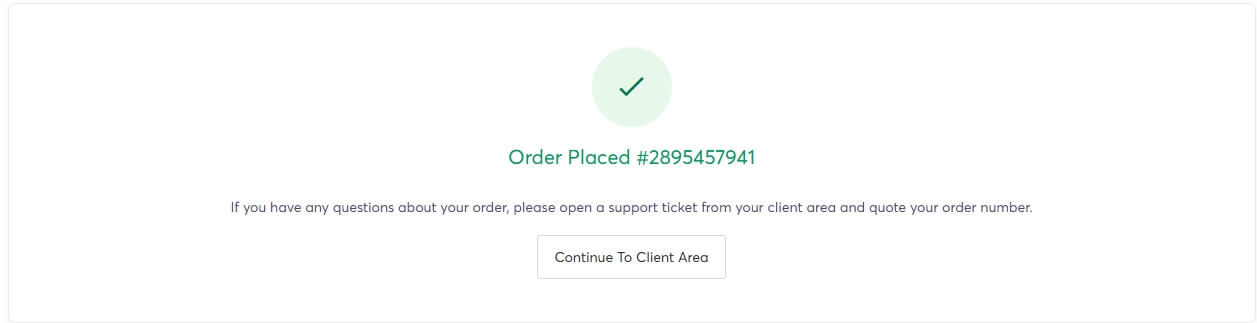
第三要素,网站程序
1、使用现有的内容管理系统(CMS):如WordPress、Joomla、Drupal等,这些平台提供了易于使用的界面和丰富的功能,无需写任何代码就能快速搭建和管理网站。然后选择适合主题或模板,并进行自定义设计可做出各类型的网站,如本文讲的外贸独立站就是用WordPress搭建。
2、自学建站:这种方式搭建网站需要熟悉使用代码语言,比如:Html、PHP、ASP、Java等,自己敲代码写出功能程序和网页,这种方式需要花费一定的时间和精力来学习有技术门槛。
如何使用ChemiCloud搭建外贸独立站
网站 = 域名 + 主机空间 + WordPress程序,将建站三要素配合在一起就能构建一个网站。跟着上面的操作现在我们已经有了域名和主机空间,那么接下来就是将域名解析到主机空间上。
域名解析
1,首先,登录到ChemiCloud的后台在Dashboard界面中,可以看到右下角有个叹号图标点击它,即可查看服务器的NS地址,将ChemiCloud主机的NS地址复制下来。
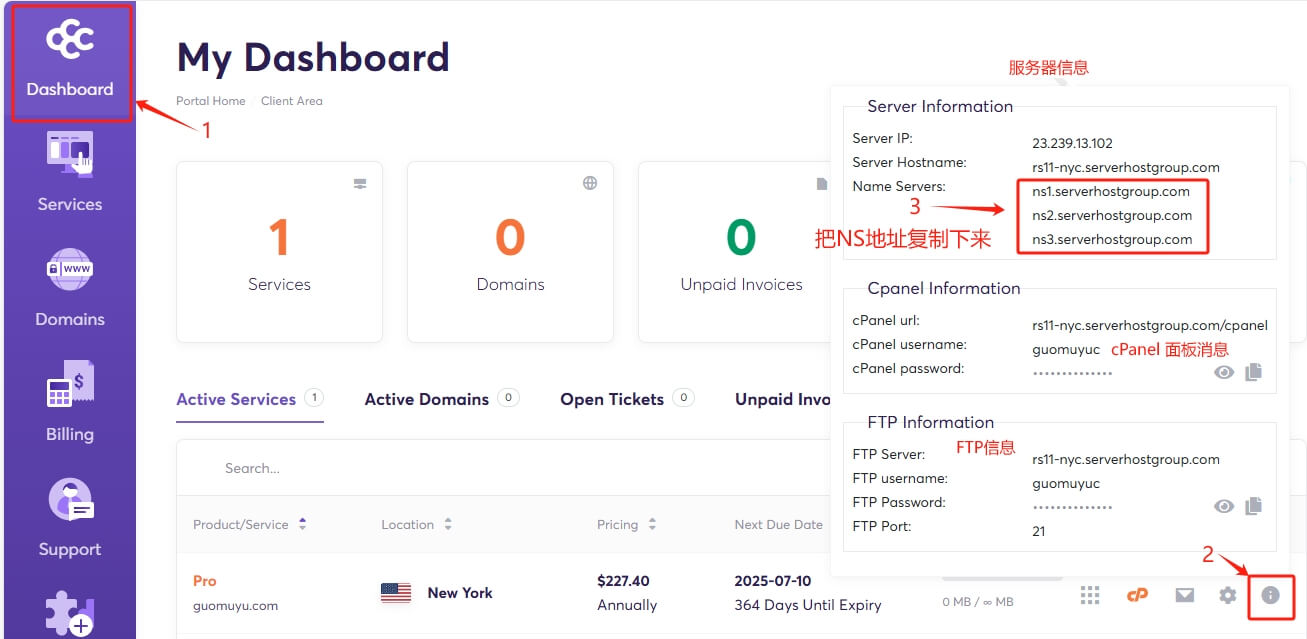
2,接下来,成功登录到Namecheap的后台,点击左侧Domain list,列出了Namecheap上购买的所有域名,然后点击MANAGE。
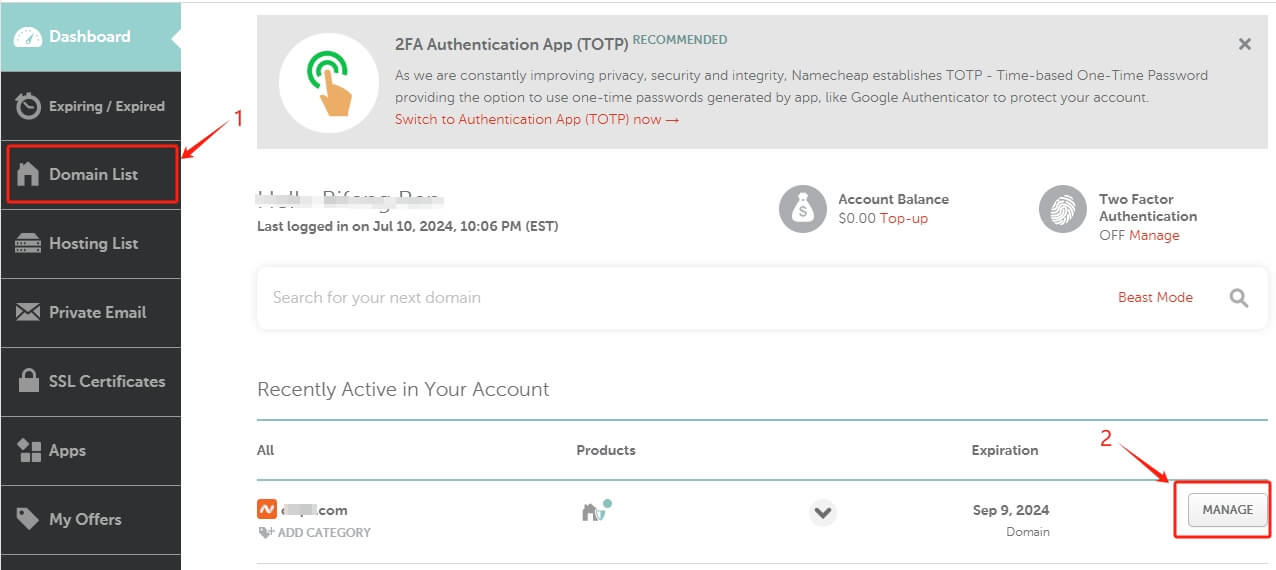
3,如下图所示:在下拉菜单里选择 Custom DNS。
 4,如下图所示:输入前面复制的ChemiCloud服务器NS地址,然后点小绿勾保存。接下来,只需要等待域名解析生效。
4,如下图所示:输入前面复制的ChemiCloud服务器NS地址,然后点小绿勾保存。接下来,只需要等待域名解析生效。
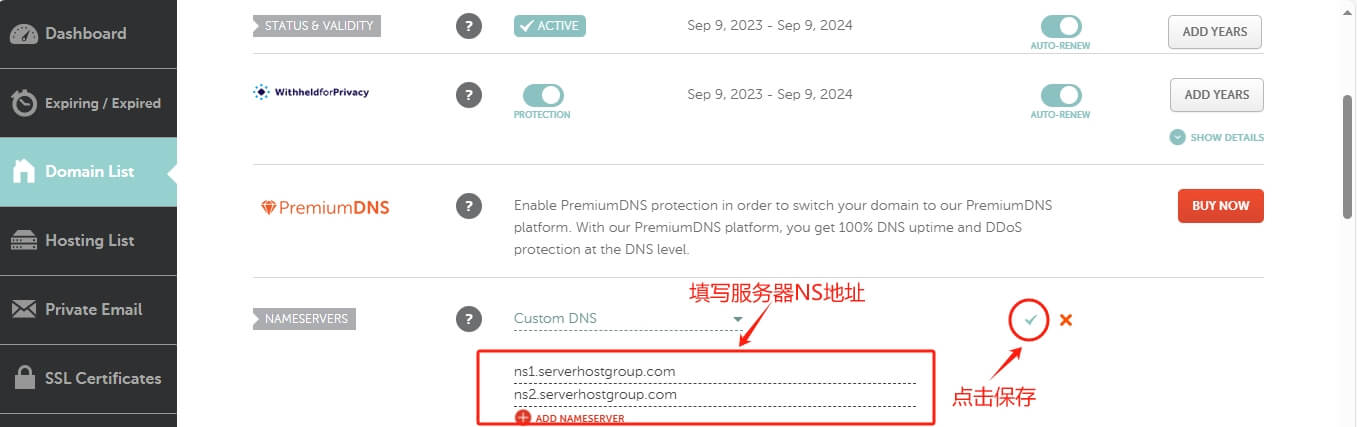
安装WordPress
1)安装WordPress
解析操作完成后,接下来继续在Dashboard界面点击下面图标按钮,进入Cpanel管理面板来安装WordPress。
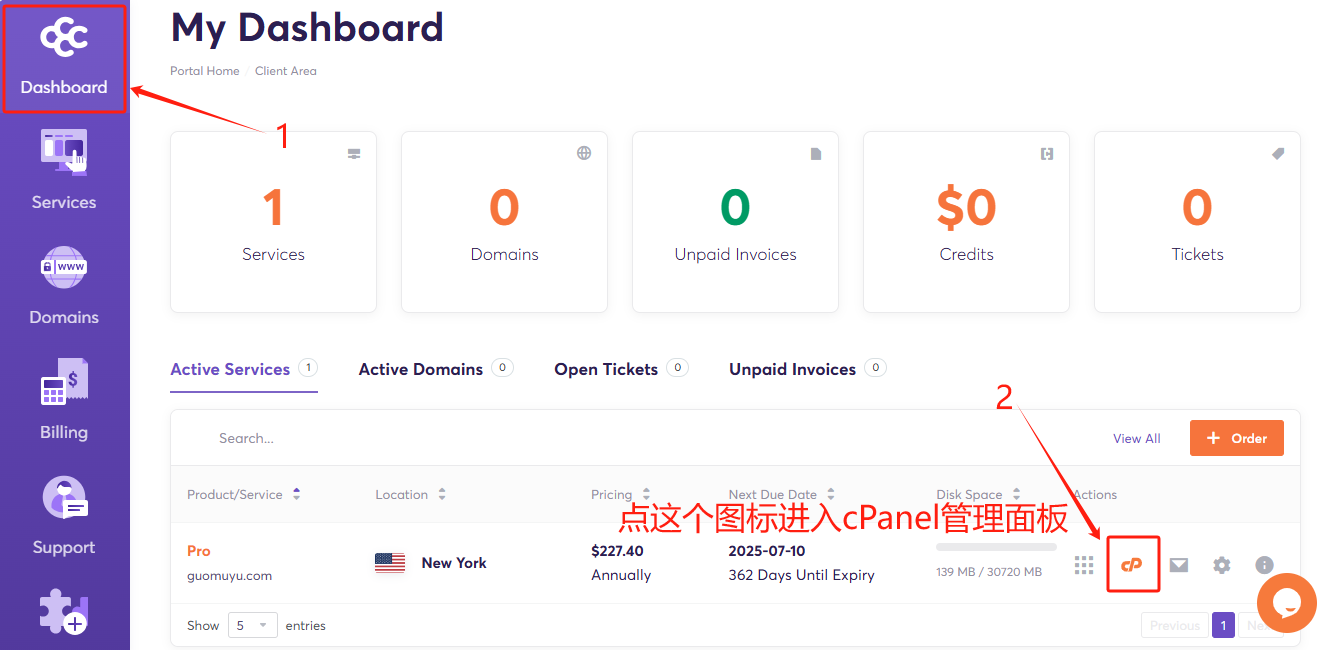
进入Cpanel面板后,首先把语言设置成中文,方便后续操作。
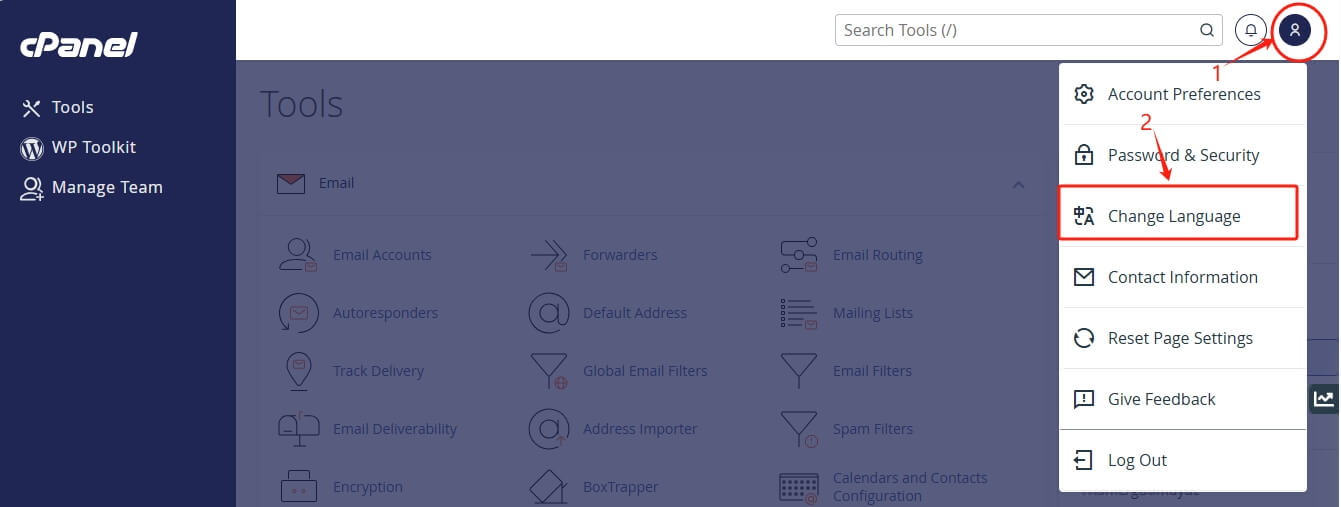
下面通过WPToolkit工具包来快速安装WordPress。在cPanel面板界面中找到WPToolkit点击进入,然后点击安装
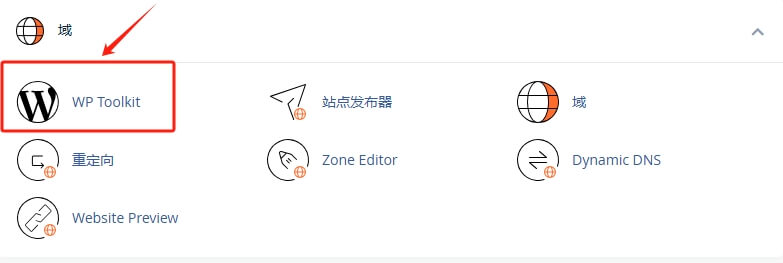

按照下图所示,设置WordPress后台的登录名和密码,其他项默认就好,然后点击安装。
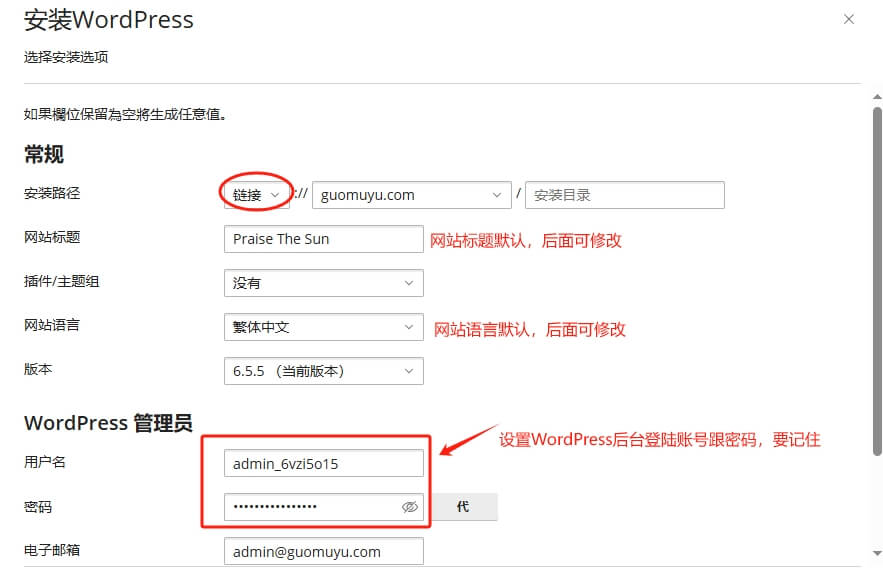
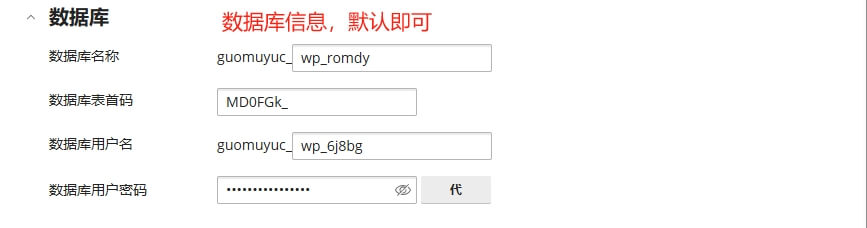
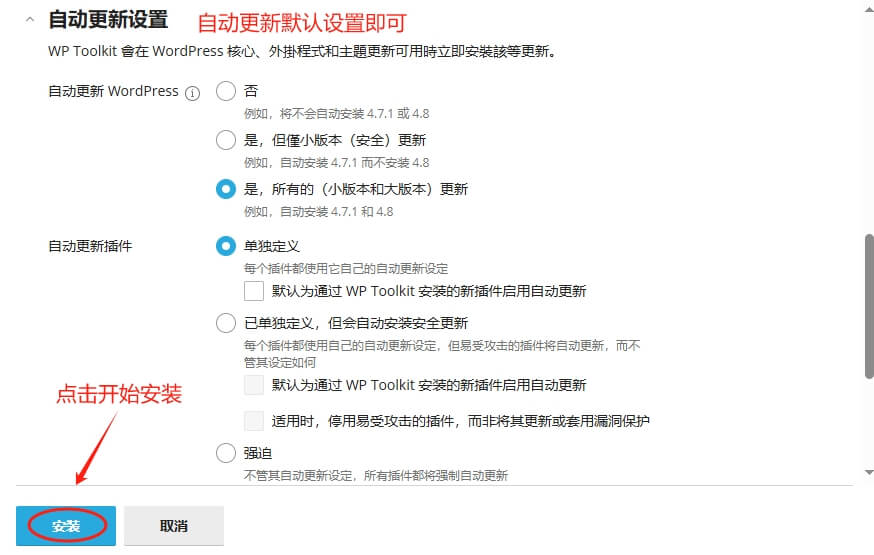
2)WordPress后台设置
安装 WordPress 后,我们需要对后台进行一些设置,如何登陆到WordPress后台有两种方式。
1,在浏览器中输入 【你的域名.com/wp-admin】,转到WordPress后台登陆界面,输入后台的登录名和密码即可进入。
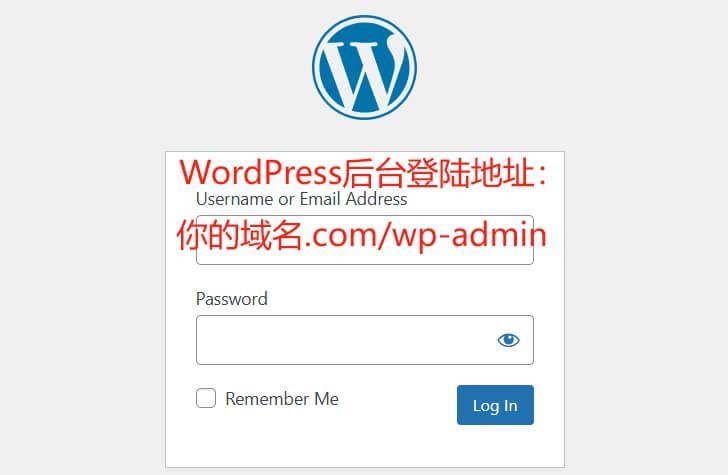
2,如下图,点击此处也能登陆到WordPress后台,免账号密码。
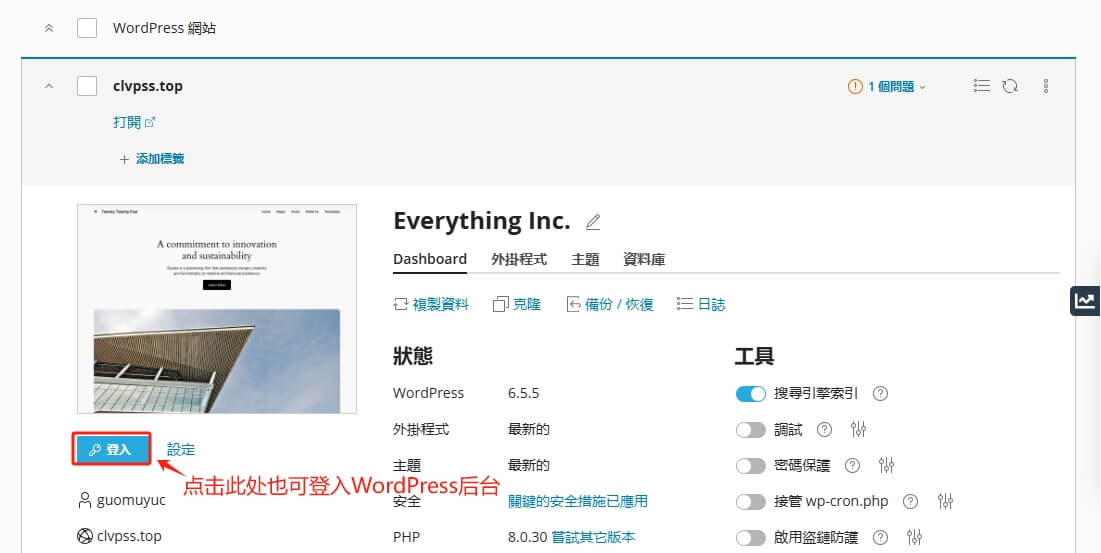
3,成功进入WordPress后台,先设置语言。把后台设置成中文,前台根据目标客户所在国设置相应的语言,这里演示设置为英文操作如下。
后台语言设置:只需点击右上角的用户头像→ Edit Profile,将 Language 设置简体中文,下拉点击保存。
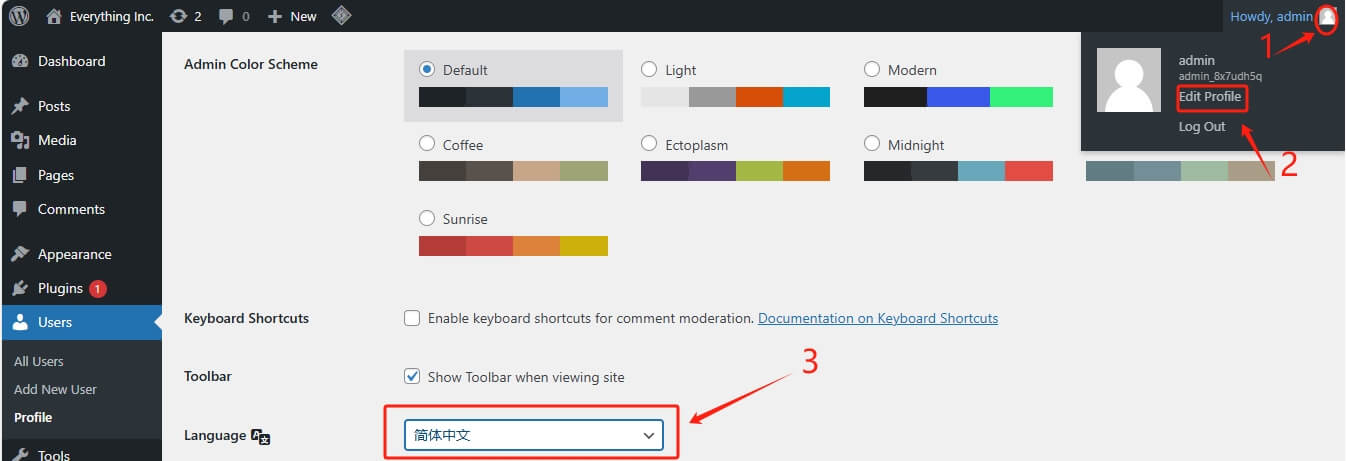 前台语言设置:点击设置—常规—站点语言,选择好语言后点击保存。
前台语言设置:点击设置—常规—站点语言,选择好语言后点击保存。
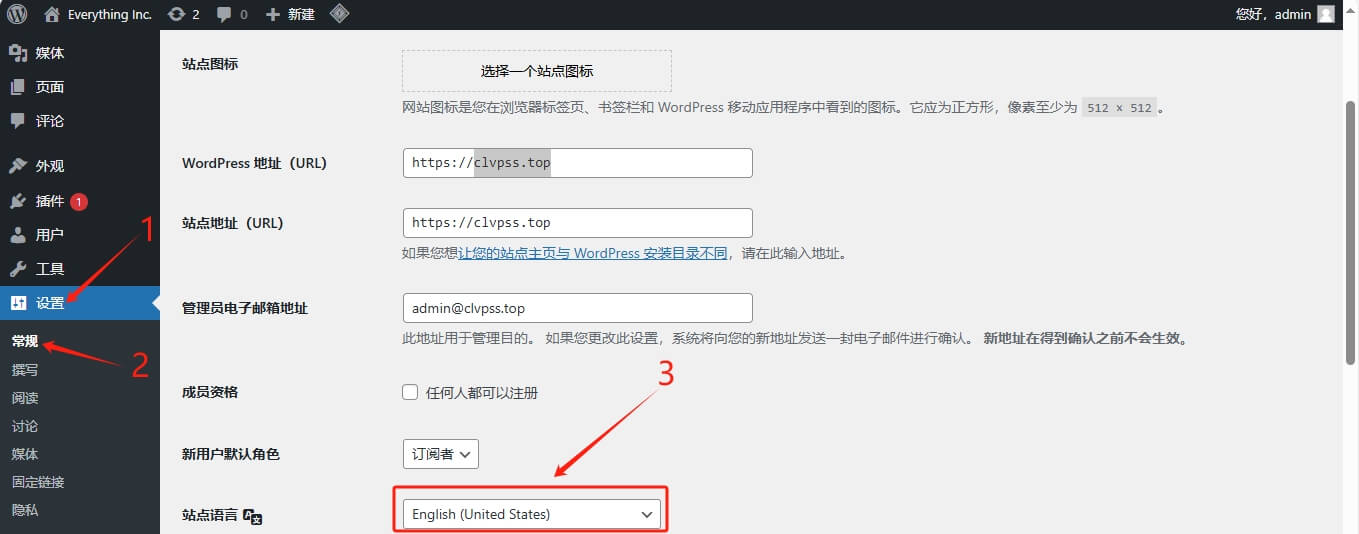 4、进入后台除了设置语言外,还有一个重要的设置就是禁止搜索引擎收录网站。因为网站刚搭建好,很多设置以及页面都未完善,禁止搜索引擎收录,待网站建设完成后再开启,这样做有利于外贸网站的SEO优化。操作设置如下图所示,设置 —> 阅读,在【对搜索引擎的可见性】这个地方打勾就是不收录。
4、进入后台除了设置语言外,还有一个重要的设置就是禁止搜索引擎收录网站。因为网站刚搭建好,很多设置以及页面都未完善,禁止搜索引擎收录,待网站建设完成后再开启,这样做有利于外贸网站的SEO优化。操作设置如下图所示,设置 —> 阅读,在【对搜索引擎的可见性】这个地方打勾就是不收录。
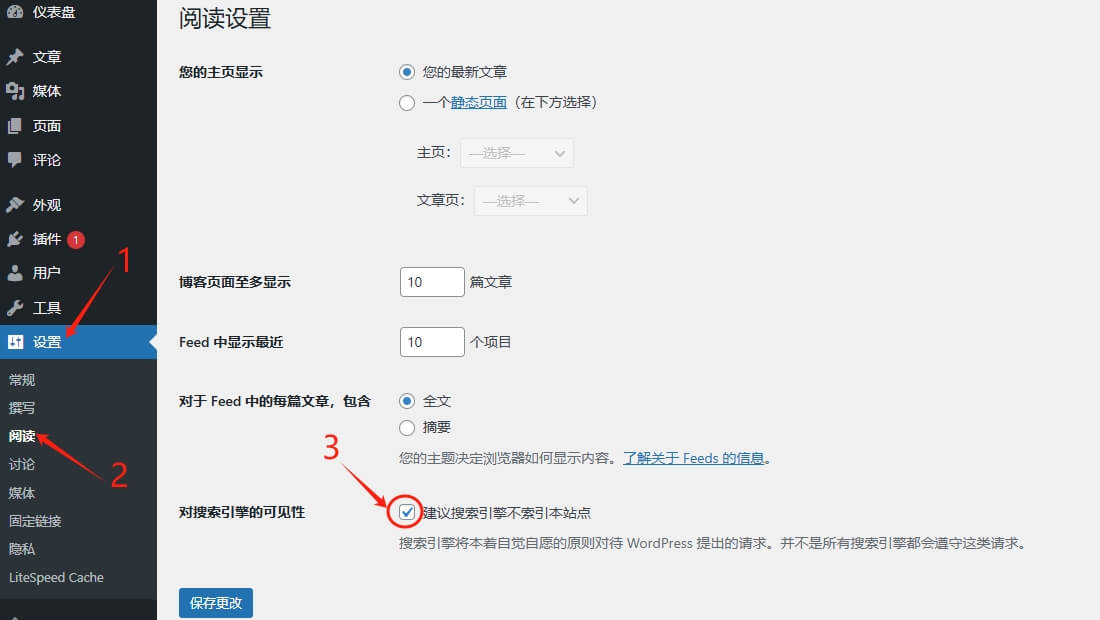
另外对于刚接触WordPress新手而言,我强烈建议你看一看《WordPress后台设置必做事情》以及《WordPress从入门到进阶教程》这两篇文章,这样才能更快地熟悉学会使用它建外贸独立站。
安装SSL证书
SSL(Secure Sockets Layer)是一种数字证书,用于在互联网上建立安全连接。它通过加密技术保护网站和用户之间的数据传输,确保数据在传输过程中不被截取或篡改,从而增强网站的安全性和用户对网站的信任度。
1,在Cpanel面板首页找到安全性(Security)栏目下的SSL/TLS Status选项,并点击进入。
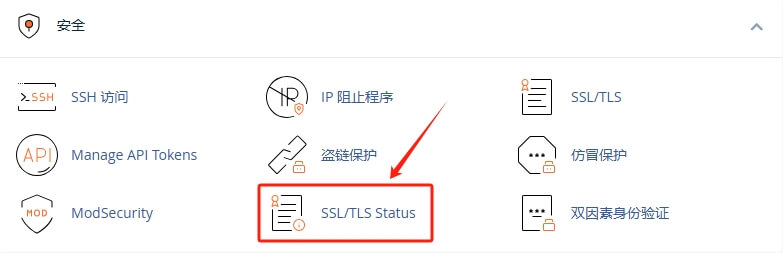
2,选中要安装的域,然后点击Run AutoSSL安装证书。
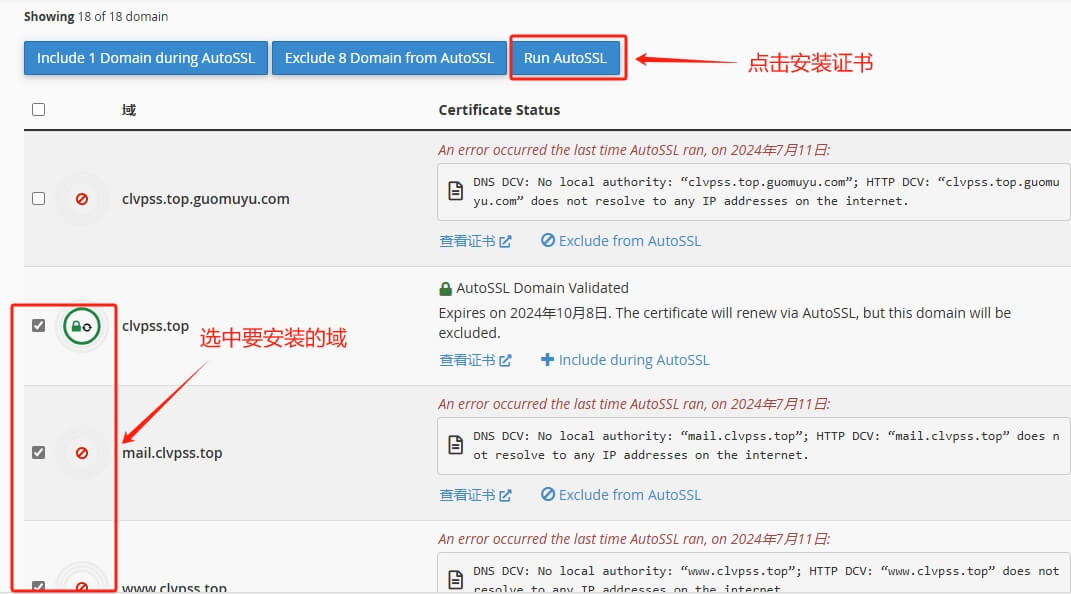
显示如下图带有绿色小锁说明证书已安装成功了。
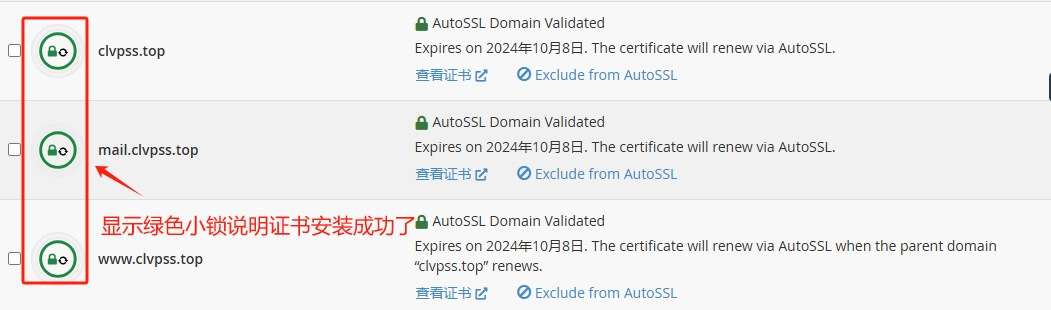
证书安装好了我们还需要设置一下,强制将网站的所有链接重定向到https。设置如下图,点击进入 域
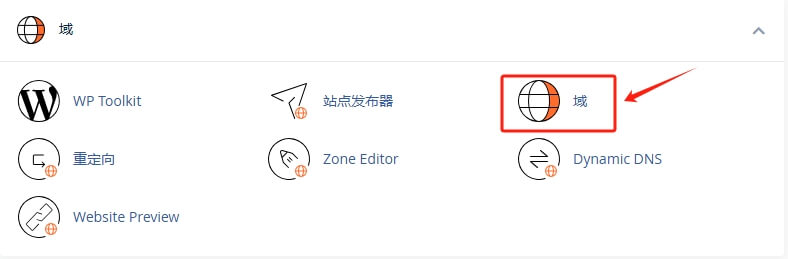
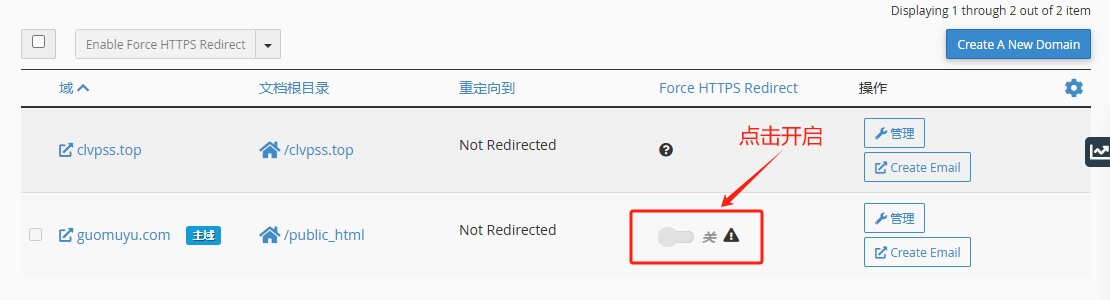
到这, SSL 证书就安装成功了,用户在浏览器中访问时,网址前会出现一个小锁图标并且http变成了https,这有助于增强用户对网站的信任。

配置域名邮箱
域名邮箱,也常被称为企业邮箱或自定义邮箱,是用域名来创建的电子邮件地址。比如我的域名是guomuyu.com那域名邮箱格式就可以“自定义名称@guomuyu.com”。
域名邮箱与我们常用的@qq.com或@gamil.com不同,它可以帮助企业提升形象、增强品牌识别度。
1,在cPanel控制面板首页,找到电子邮件账户点击进入。

2,来到电子账户管理界面,点击创建如下图
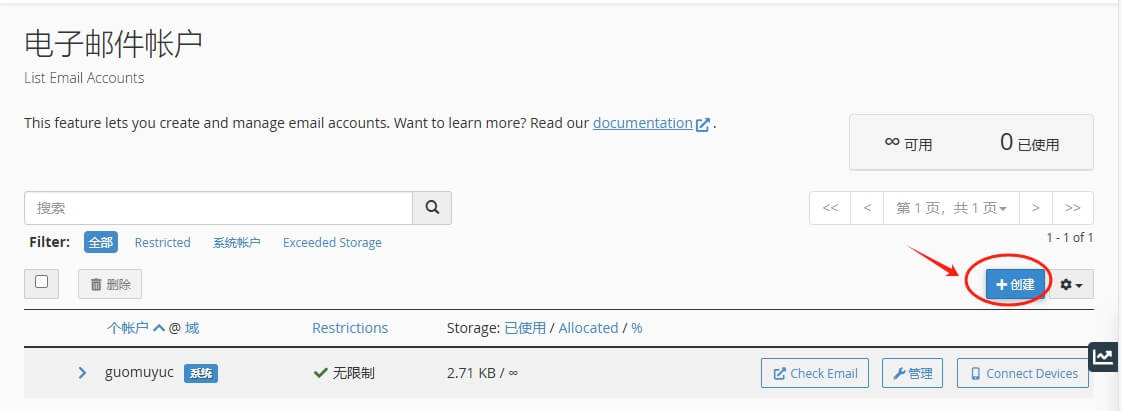
3,然后设置企业邮箱前缀和密码,最后点击创建按钮。
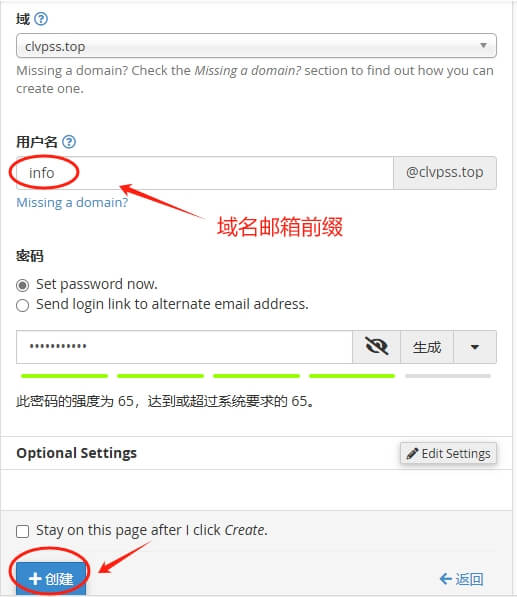
创建好邮箱后,还需要进行以下设置:在域名解析处添加一条MX记录:mail.你的域名.com作为邮件服务器地址,优先级填0。
安装主题插件
1、安装主题:WordPress安装完成之后,接下来安装主题模版。系统默认自带了三个主题模版,主要适用于简单的博客并不适用建电商网站,所以还需要选择一款符合电商网站的外贸主题。
我这里选了几个比较优秀的WordPress外贸主题可做参考,例如 Astra、Avada都是不错的外贸主题 。当然如果对网站要求比较高的话,可在Themeforest主题商城选这些付费订阅的主题,几乎涵盖所有建站方式的主题模板,价格合理,一次性付费,终身免费更新。对于在第三方平台下载的主题怎么安装请看《如何安装 WordPress 主题:三种方法》。
下面以Astra主题为例来做演示,在WordPress菜单栏中点击,外观-主题选项,点击【安装新主题】
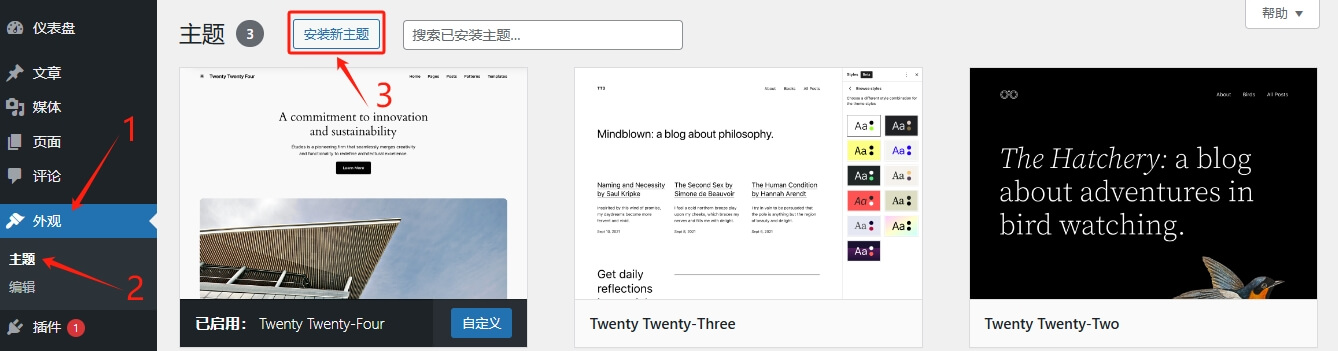
然后在搜索栏输入Astra,第一个就是,点击安装完成后并启用。
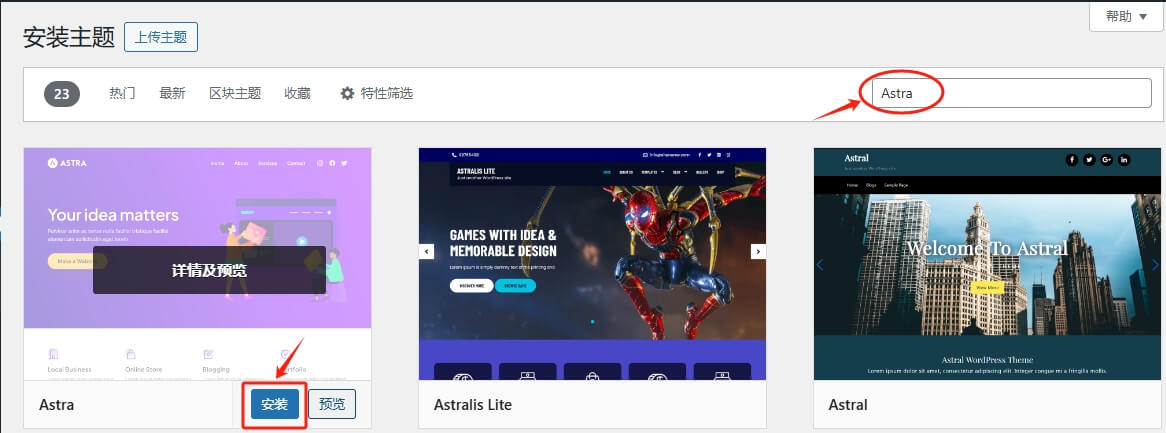
Astra 主题启用后,在左侧会多一个Astra菜单栏,点击它然后点入门模板–安装并激活。
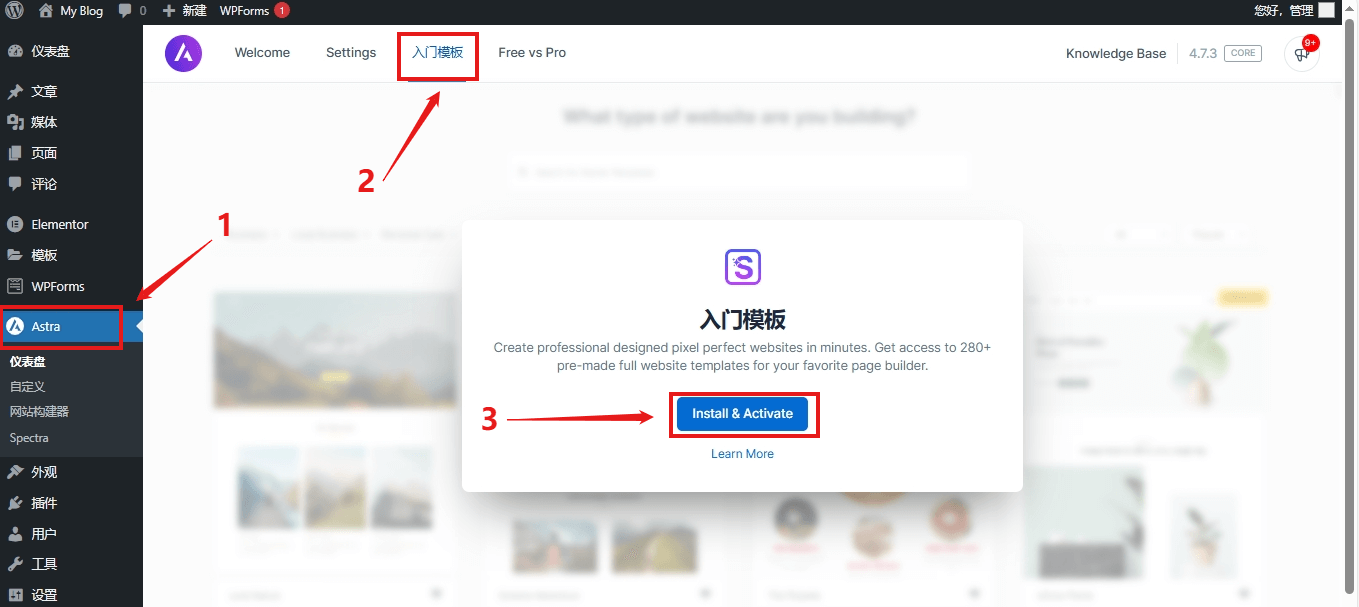
然后自动跳转到如下界面,点击Bulid with Templates。对于页面编辑器,推荐使用Elementor。
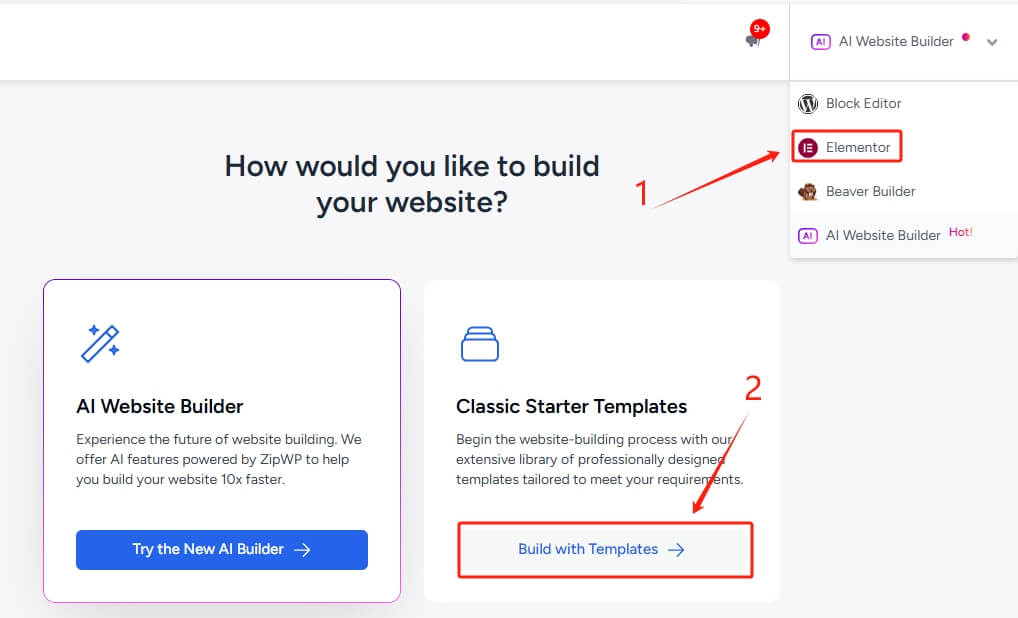
然然后来到Astra 主题的模板模板列表,里面有各种类型模板可挑选,筛选出免费的模板(没标记premium的就是免费模板),这里我用“Sierra Industry”这个免费模版来做演示,这是一个B2B的网站模板。
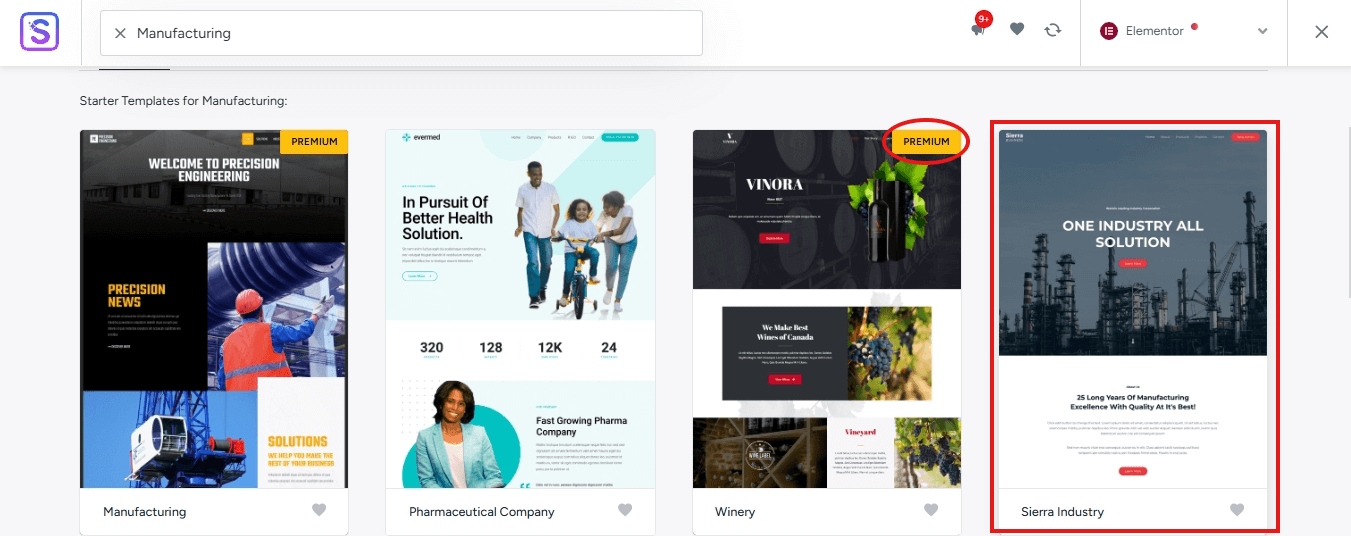
点击Sierra Industry这个模板后会看到如下界面,先不做调整后面在改,点击Continue继续。
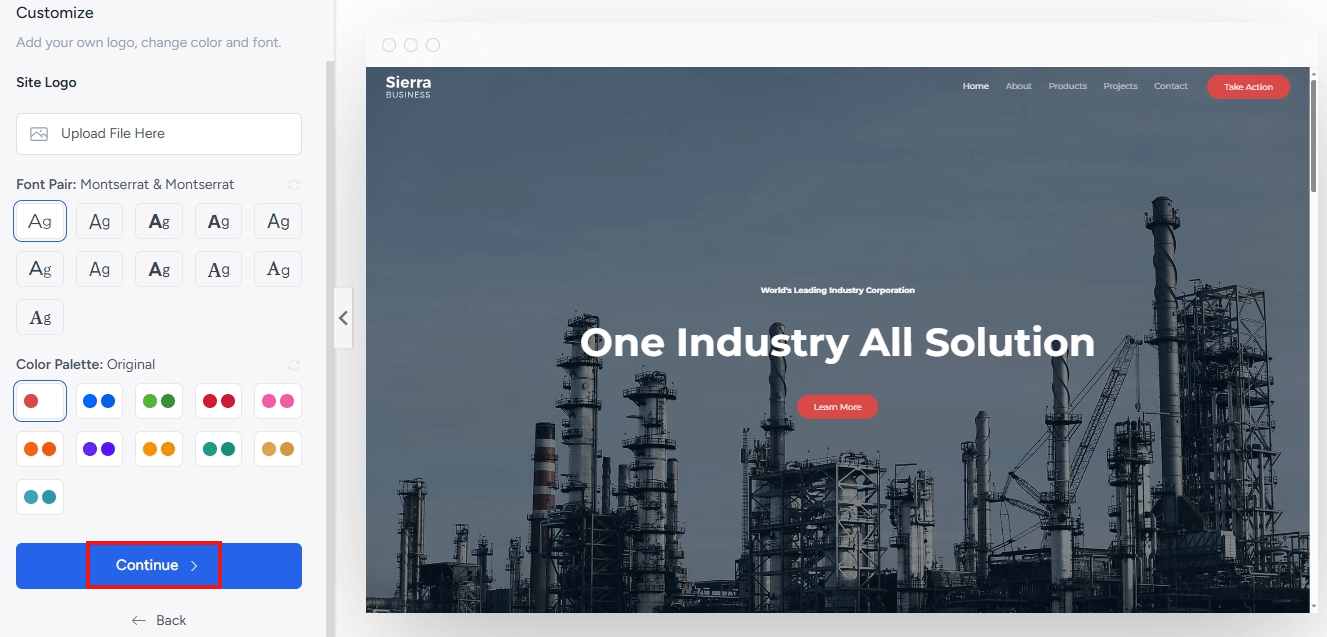
下面这些功能可无需安装,点击“Skip & this step”跳过。
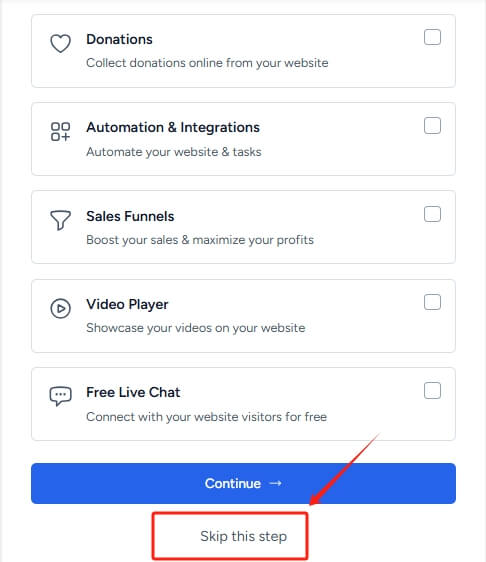
点“Submit&Build My Website”,等一两分钟左右模板导入安装完成。
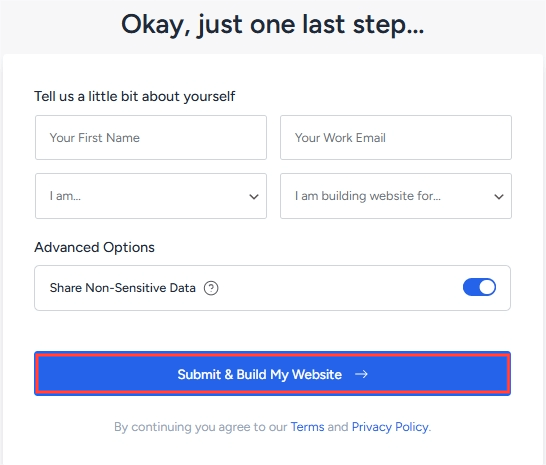
模板导入安装完成后,点击View Your Website
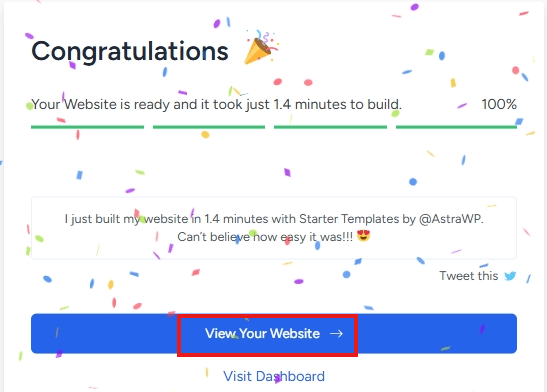
经过上面操作Astra主题模板已经成功导入,接下来,我们需要在模板的基础上进行自定义修改,文字、图片、页面来进一步完善外贸建站。具体操作请看《WordPress外贸建站Astra免费版教程指南(2024)》。
2、安装插件:通过安装插件可扩展性能够实现网站各种功能。在WordPress后台的”插件” -> “安装插件”页面,可以搜索、安装和激活插件。
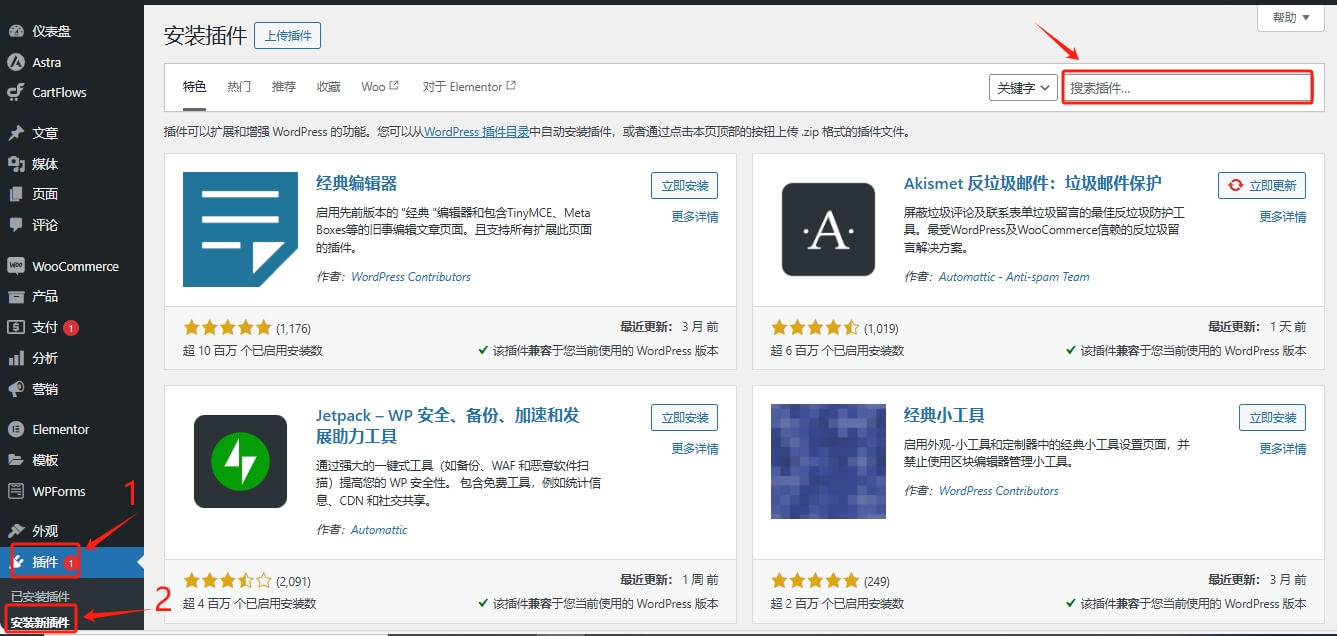
虽然通过安装插件可以为网站提供额外的功能,但是安装过多的插件反而会消耗主机资源影响网站的性能和速度,以下是我推荐的三款些插件。
1、网站SEO优化插件:Rank Math SEO
对于外贸网站想要获取免费搜索流量,那就必须做好网站SEO优化,而SEO插件就能够很好的帮助我们去如何优化网站页面、文章等等。
在WordPress插件页面搜索SEO,可以看到如下图排名靠前人气高的几款SEO插件。
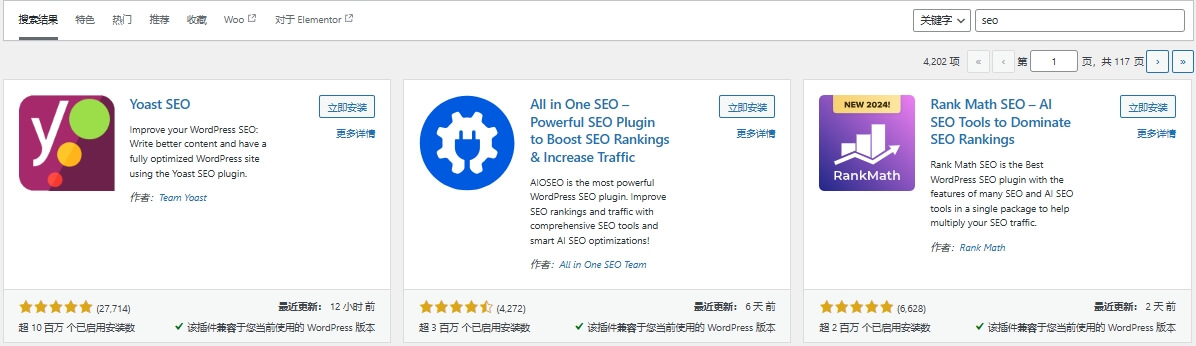
这里推荐Rank Math SEO插件,它是一款为 WordPress 网站设计的全面搜索引擎优化(SEO)插件(有高级付费版),下载量位居第三。其实免费版本已经足够满足大多数网站的需求,具体操作请看《最新WordPress SEO插件RankMath安装使用指南》。
2、安全插件:Wordfence Security
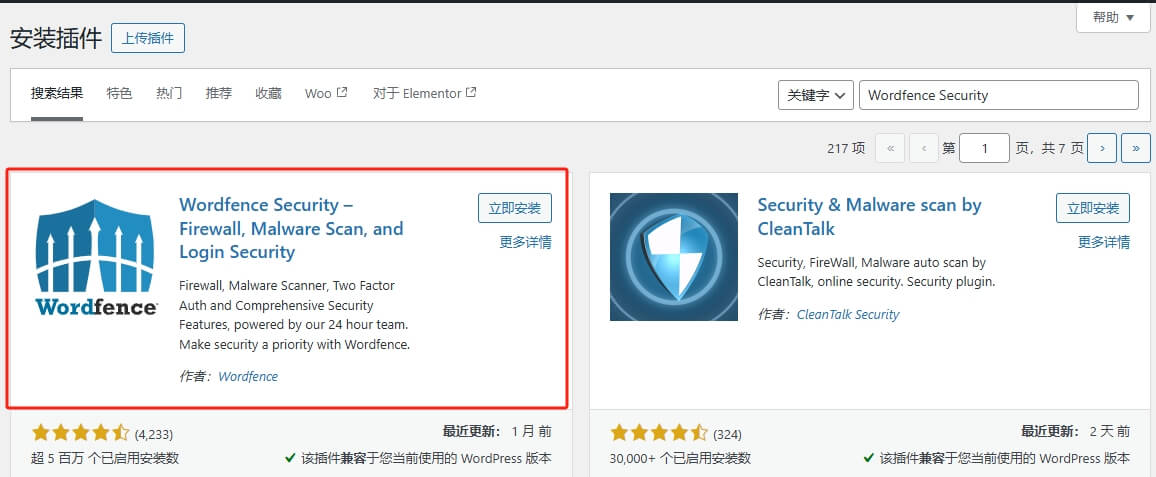
Wordfence Security 是一款使用广泛的 WordPress 安全插件,提供实时威胁防御、恶意软件扫描、防火墙、登录安全等功能。该插件提供两种版本,免费版和付费版。免费版提供的强大的安全功能,对于大多数博客和企业网站来说已经足够。具体操作请看:《Wordfence安装激活及网站安全最佳设置教程》
3、加速插件:WP Super Cache
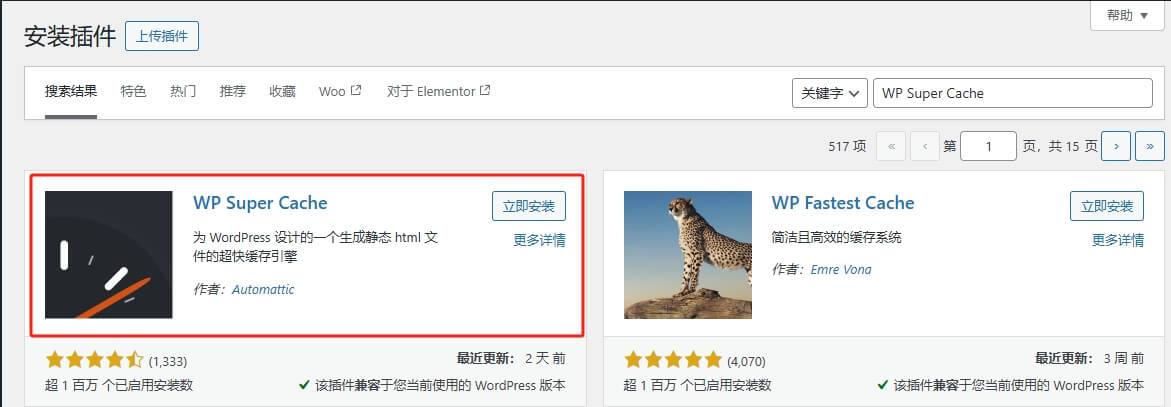
WP Super Cache 是一款流行的WordPress加速插件,主要用于提高网站的性能和速度,通过缓存静态 HTML 页面来减少服务器的负载和响应时间,这款插件因其易用性和强大的功能,成为用户量最多的免费缓存插件之一。
网站上线
完成网站设置和优化后,下一步是发布网站上线。在网站后台,点击设置>>阅读,在”搜索引擎可见性”一栏中取消勾选选项,建议让搜索引擎索引本网点,最后保存更改即可。并且添加把网站到搜索引擎,让搜索引擎来抓取我们的网站,然后每天持续更新网站内容。
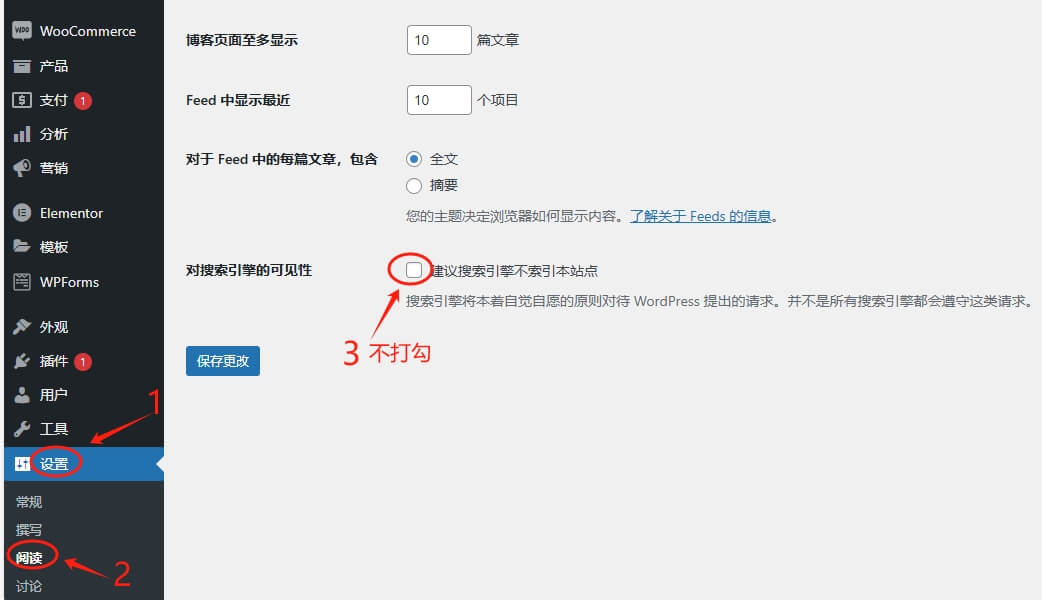
此外,你还可以使用Google Analytics工具来查看网站的流量数据反馈。帮助你了解访问者来源、浏览习惯和转化率等关键指标。通过数据分析,你可以优化内容营销策略、改进用户体验,并采取措施来提高网站在搜索引擎结果页面的排名,以吸引更多流量和潜在客户。
1) 创建网站地图(Sitemap)
网站地图(Sitemap)是一个网站的结构化列表,通常以XML文件的形式存在,列出了网站上所有页面的链接,帮助搜索引擎更有效地索引网站内容。网站地图有助于搜索引擎了解网站的结构,快速发现和检索网站上的页面,提高网站在搜索引擎结果中的排名。
如果你安装前面提及的Rank Math 插件,创建Sitemap就简单了:先在左侧目录找到这个插件,点Sitemap Settings–General。把网站地图链接复制下来提交到站长平台。
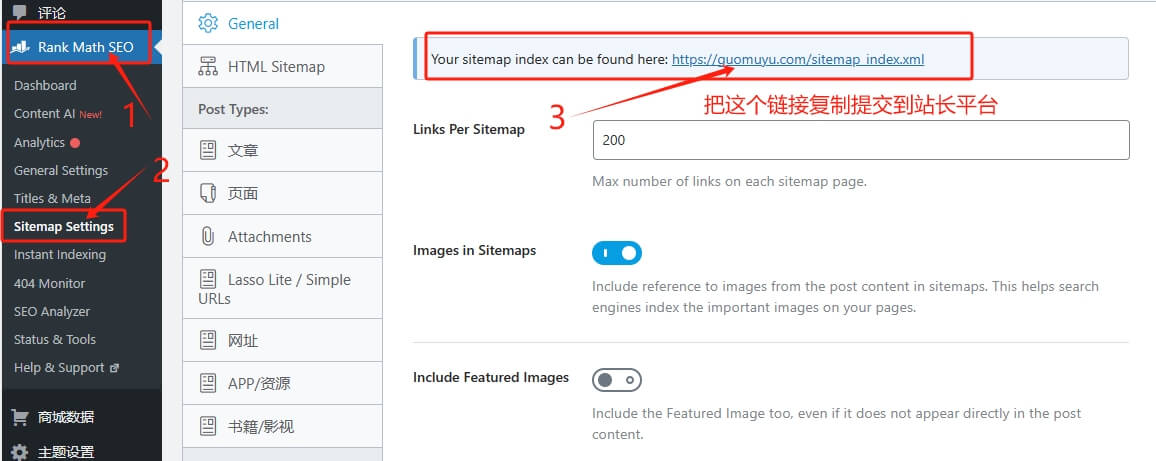
2)提交网站地图(Sitemap)到Google搜索引擎
用谷歌账号,登录到谷歌搜索控制台:https://search.google.com/search-console
如果你的网站还没有添加到谷歌站长这个控制台,那么先点添加资产(add property),把你的网站添加上去。
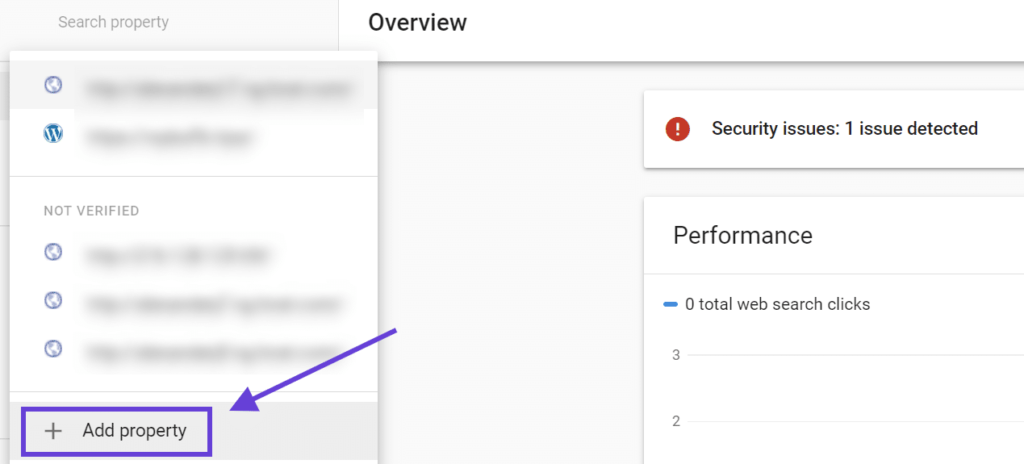 添加成功之后,在谷歌控制台左侧上方,选定你的网站。选择 “Sitemaps”,粘贴你的网站地图 URL
添加成功之后,在谷歌控制台左侧上方,选定你的网站。选择 “Sitemaps”,粘贴你的网站地图 URL
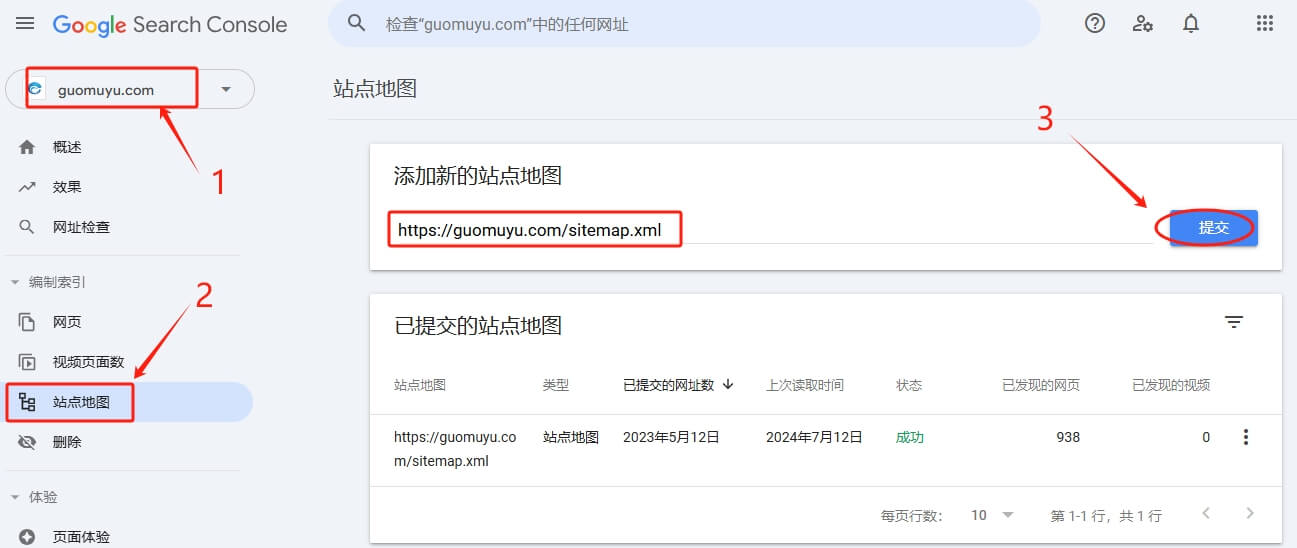
创建多个网站
如果你购买的是Pro、Turbo或者更高套餐,是可以创建多个网站的。只需在Cpanel管理面板找到 【域】 点击进入。
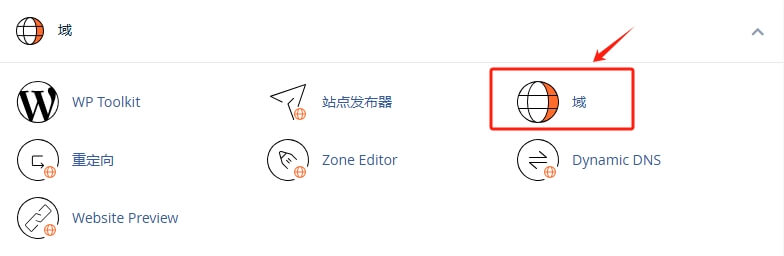
接着点击Create A New Domain按钮,输入添加新网站的域名点击提交。

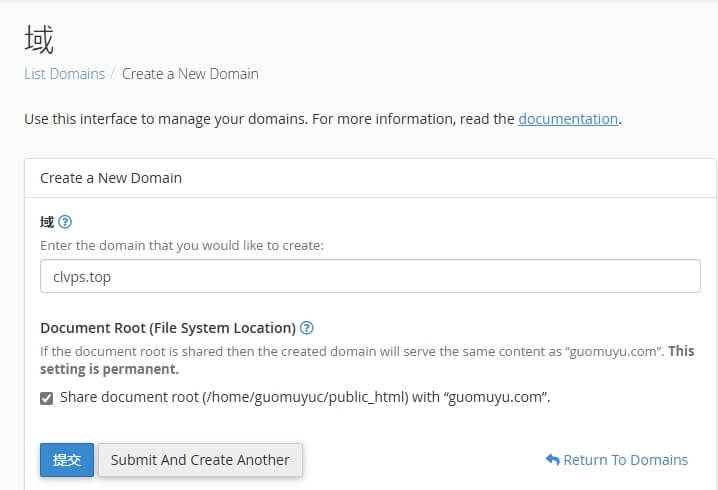
然后按之前安装WordPress步骤来操做,域名选择刚刚添加的新域名。
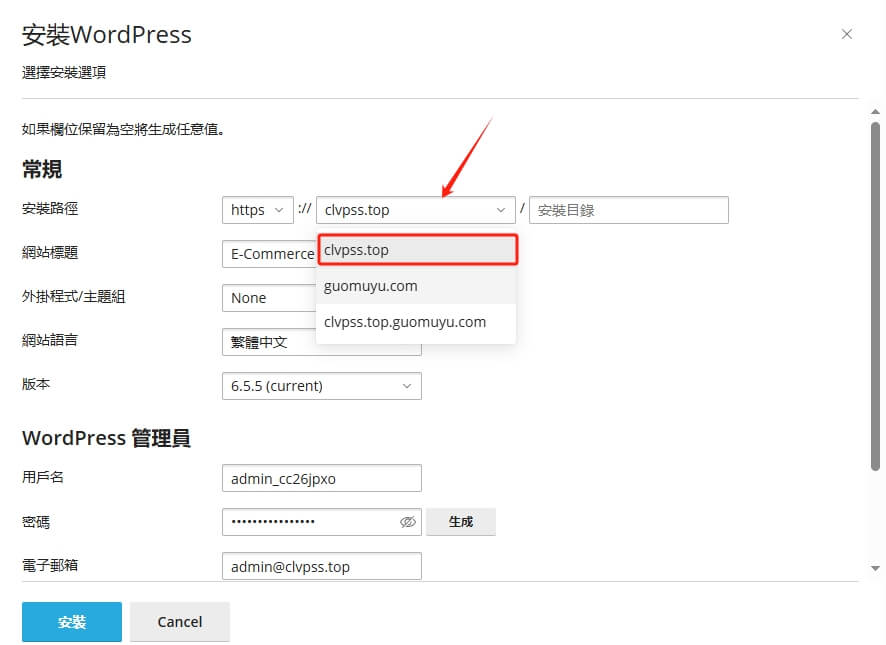
重复以上步骤就可创建多个网站啦。
总结
以上就是WordPress建站,通过使用ChemiCloud主机搭建外贸独立站。是不是很简单,先鲁莽的行动起来“把双手弄脏”,跟着本教程一步一步操作搭建一个网站真的不难。最后,若你觉得没那个时间精力去做,可以使用Fiverr服务外包服务找人给你搭建。
© 版权声明
文章版权归作者所有,未经允许请勿转载。